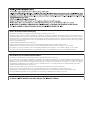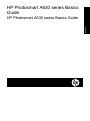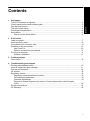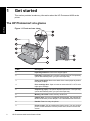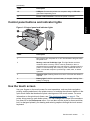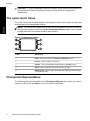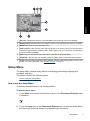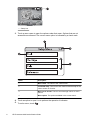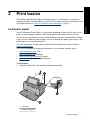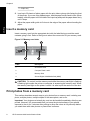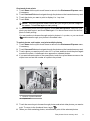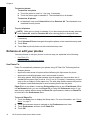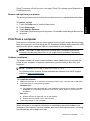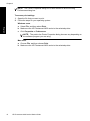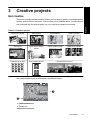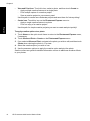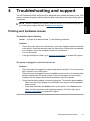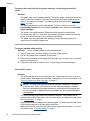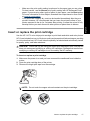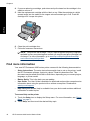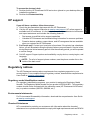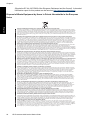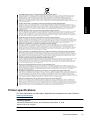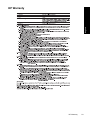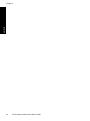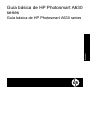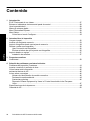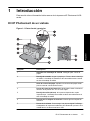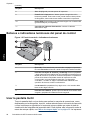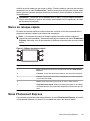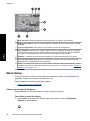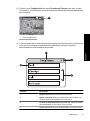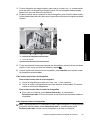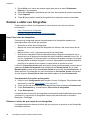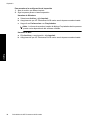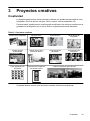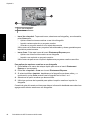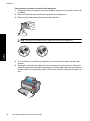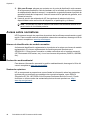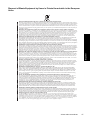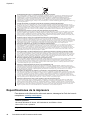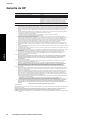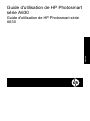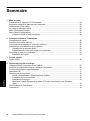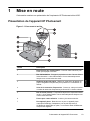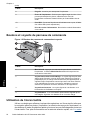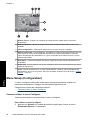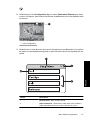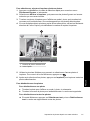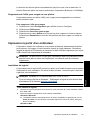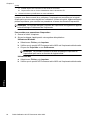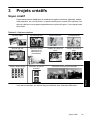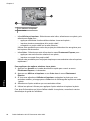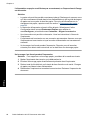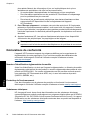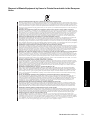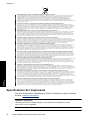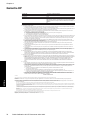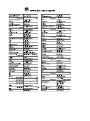HP Photosmart A630 Printer series Guía del usuario
- Categoría
- Impresoras de etiquetas
- Tipo
- Guía del usuario

HP Photosmart A630 series
Guía básica
Basics Guide
Guide d’utilisation

Avisos de Hewlett-Packard Company
La información contenida en el presente documento está sujeta a cambios sin previo aviso.
Reservados todos los derechos. Quedan prohibidas la reproducción, adaptación o traducción del presente material sin previa autorización por
escrito de Hewlett-Packard, excepto en los casos permitidos por las leyes de propiedad intelectual. Las únicas garantías para los productos y servicios
HP son las descritas en las declaraciones expresas de garantía que acompañan a dichos productos y servicios. Nada de lo aquí indicado deberá
interpretarse como una garantía adicional. HP no se responsabiliza de los posibles errores técnicos o editoriales ni de las omisiones que puedan
existir en el presente documento.
© 2007 Hewlett-Packard Development Company, L.P.
Windows, Windows 2000 y Windows XP son marcas comerciales registradas en EE.UU. de Microsoft Corporation.
Windows Vista es una marca comercial o marca comercial registrada de Microsoft Corporation en los EE.UU. o en otros países.
Intel y Pentium son marcas comerciales o marcas comerciales registradas de Intel Corporation o de sus filiales en EE.UU. y en otros países.
Las marcas comerciales registradas Bluetooth son propiedad de su titular y son utilizadas bajo licencia por Hewlett-Packard Company.
Avis publiés par la société Hewlett-Packard
Les informations contenues dans ce document peuvent faire l'objet de modifications sans préavis.
Tous droits réservés. La reproduction, l'adaptation ou la traduction de ce matériel est interdite sans l'accord écrit préalable de Hewlett-Packard, sauf
dans les cas permis par la législation relative aux droits d'auteur. Les seules garanties relatives aux produits et services HP sont décrites dans les
déclarations de garantie expresse accompagnant lesdits produits et services. Aucun élément de ce document ne constitue une garantie
supplémentaire. Hewlett-Packard ne saurait être tenu pour responsable des erreurs ou omissions techniques ou rédactionnelles de ce document.
© 2007 Hewlett-Packard Development Company, L.P.
Windows, Windows 2000 et Windows XP sont des marques déposées de Microsoft Corporation aux Etats-Unis.
Windows Vista est une marque déposée ou une marque de Microsoft Corporation aux Etats-Unis et/ou dans d'autres pays.
Intel et Pentium sont des marques ou des marques déposées d'Intel Corporation ou de ses filiales aux Etats-Unis et dans d'autres pays.
Les marques Bluetooth appartiennent à leur propriétaire et sont utilisées par Hewlett-Packard Company sous licence.
La página se está cargando...
La página se está cargando...
La página se está cargando...
La página se está cargando...
La página se está cargando...
La página se está cargando...
La página se está cargando...
La página se está cargando...
La página se está cargando...
La página se está cargando...
La página se está cargando...
La página se está cargando...
La página se está cargando...
La página se está cargando...
La página se está cargando...
La página se está cargando...
La página se está cargando...
La página se está cargando...
La página se está cargando...
La página se está cargando...
La página se está cargando...
La página se está cargando...
La página se está cargando...
La página se está cargando...
La página se está cargando...
La página se está cargando...

Guía básica de HP Photosmart A630
series
Guía básica de HP Photosmart A630 series
Español

Contenido
1 Introducción
El HP Photosmart de un vistazo...............................................................................................27
Botones e indicadores luminosos del panel de control............................................................28
Usar la pantalla táctil................................................................................................................28
Marco de retoque rápido..........................................................................................................29
Menú Photosmart Express.......................................................................................................29
Menú Setup..............................................................................................................................30
Cómo usar el menú Configurar..........................................................................................30
2 Introducción a la impresión
Cargue el papel........................................................................................................................32
Insertar una tarjeta de memoria...............................................................................................33
Imprimir fotografías desde una tarjeta de memoria..................................................................34
Realzar o editar sus fotografías................................................................................................36
Usar Corrección de fotografías...........................................................................................36
Eliminar el efecto de ojos rojos de sus fotografías.............................................................36
Imprimir desde un equipo ........................................................................................................37
Instalación de software.......................................................................................................37
3 Proyectos creativos
Creatividad................................................................................................................................39
4 Solución de problemas y asistencia técnica
Problemas de impresión y hardware........................................................................................41
Insertar o sustituir el cartucho de tinta......................................................................................43
Cómo buscar más información.................................................................................................45
asistencia técnica de HP..........................................................................................................45
Avisos sobre normativas..........................................................................................................46
Número de identificación de modelo normativo.................................................................46
Declaración medioambiental..............................................................................................46
Sustancias químicas...........................................................................................................46
Disposal of Waste Equipment by Users in Private Households in the European
Union..................................................................................................................................47
Especificaciones de la impresora.............................................................................................48
Garantía de HP.........................................................................................................................50
26 Guía básica de HP Photosmart A630 series
Español

1Introducción
Esta sección ofrece información básica acerca de la impresora HP Photosmart A630
series.
El HP Photosmart de un vistazo
Figura 1-1 Vistas frontal y posterior
Etiqueta Descripción
1 Alargador de la bandeja de entrada: extráigalo para colocar el
papel.
2 Bandeja de entrada: cargue el papel aquí. Primero abra la bandeja
de salida. La bandeja de entrada se abre automáticamente cuando
se abre la bandeja de salida.
3 Guía de anchura de papel: ajústela a la anchura del papel actual
para la correcta colocación del mismo.
4 Puerta del cartucho de impresión: ábrala para insertar o extraer el
cartucho de impresión HP 110 Tri-color Inkjet.
5 Bandeja de salida (abierta): la impresora deposita las copias
impresas aquí. La bandeja de entrada se abre automáticamente al
abrir la bandeja de salida.
6 Ranuras de las tarjetas de memoria: Inserte aquí las tarjetas de
memoria.
7 Puerto de la cámara: Conecte aquí una cámara digital PictBridge,
el adaptador de impresora inalámbrico HP Bluetooth opcional o una
unidad flash o de almacenamiento USB.
El HP Photosmart de un vistazo 27
Español

Etiqueta Descripción
8 Asa: despliéguela para transportar la impresora.
9 Pantalla de la impresora: si desea ajustar el ángulo de visión,
levante la pantalla. Entre otras cosas, puede obtener vistas previas
de fotografías, hacer selecciones desde el menú de la impresora.
10 Puerto USB: Conecte aquí la impresora al equipo con un cable USB
(que debe adquirir por separado).
11 Conexión del cable de alimentación: conecte el cable de
alimentación aquí.
Botones e indicadores luminosos del panel de control
Figura 1-2 Panel de control e indicadores luminosos
Etiqueta Descripción
1 Encender: Pulse este botón para encender o apagar la impresora.
El botón Encender se ilumina cuando la impresora está encendida.
2 Indicador de tarjeta de memoria y PictBridge: Esta luz parpadea
y luego permanece encendida una vez insertada correctamente una
tarjeta de memoria o cuando se conecta un dispositivo compatible al
puerto de la cámara. Parpadea cuando la impresora se está
comunicando con unaa tarjeta de memoria o un dispositivo
conectado, o cuando un equipo conectado está realizando una
operación de lectura, escritura o eliminación.
3 Luz de atención: parpadea si hay algún error o si el usuario debe
llevar a cabo alguna acción.
4 Indicador de la batería: aparece fijo si la batería de la cámara está
cargada y parpadea si la batería se está cargando.
Usar la pantalla táctil
Toque la pantalla táctil con los dedos para realizar la mayoría de operaciones, como
desplazarse por las fotografías, imprimir, realizar selecciones en los menús de impresión
o tocar los botones en pantalla en el marco de retoque rápido que rodea el área de
visualización de fotografías de la pantalla táctil. Para obtener más información sobre el
marco de retoque rápido, vea “
Marco de retoque rápido” en la página 29. La impresora
Capítulo 1
(continúa)
28 Guía básica de HP Photosmart A630 series
Español

emitirá un sonido cada vez que toque un botón. Puede cambiar el volumen del sonido o
desactivarlo en el menú Preferencias. También puede usar el lápiz para realizar estas
tareas, pero su cometido principal es dibujar o introducir títulos mediante el teclado de
la pantalla táctil.
Precaución Para evitar que la pantalla táctil se dañe, no utilice objetos afilados ni
ningún otro dispositivo que no sea el lápiz suministrado con la impresora o un lápiz
de repuesto homologado.
Marco de retoque rápido
El marco de retoque rápido envuelve el área de visión de la foto de la pantalla táctil y
proporciona acceso rápido a los botones de navegación.
Nota Los botones del marco de retoque rápido sólo están visibles cuando la
impresora está encendida y ha seleccionado algún elemento del menú Photosmart
Express. Asimismo, sólo se encenderán los botones relevantes para el modo o tarea
actual.
Figura 1-3 Marco de retoque rápido
Etiqueta Descripción
1 Inicio: Seleccione esta opción para acceder al menú Photosmart
Express.
2 Cancelar: Toque este botón para detener una acción de impresión.
3 Flechas: Toque estos botones para desplazarse entre las fotografías
o los menús de Crear.
4 Atrás: Toque este botón para volver al menú o vista anterior.
5 Desplazamiento rápido: Seleccione esta opción para ver una barra
de desplazamiento que le permitirá desplazarse rápidamente por las
fotos.
Menú Photosmart Express
Las opciones siguientes están disponibles en el menú Photosmart Express al insertar
una tarjeta de memoria o al tocar el icono Inicio del marco de retoque rápido.
Menú Photosmart Express 29
Español

1 Nivel de tinta: indica la cantidad de tinta que queda en el cartucho de impresión.
2 Estado de la batería: Indica el nivel de carga de la batería opcional de la impresora si está
instalada.
3 Icono Configuración: Pulse este icono para abrir el menú de configuración.
4 Ver e imprimir: Le permite ver, editar e imprimir fotos en una tarjeta de memoria. También
puede seleccionar un proyecto creativo (álbumes, tarjetas de felicitación, galería de diseño,
etc.) para sus fotografías. Para ello, seleccione una fotografía y pulse Crear.
5 Guardar: Le permite guardar fotos de la tarjeta de memoria directamente en su equipo.
6 Pres. de diapositivas: Reproduzca sus fotografías favoritas como una presentación de
diapositivas en la pantalla táctil de la impresora.
7 Crear: Le permite seleccionar un proyecto creativo (álbumes, tarjetas de felicitación, galería
de diseño, etc.) para sus fotos. Para obtener más información, consulte la sección “
Proyectos
creativos” en la página 39.
Menú Setup
El menú Configurar contiene numerosas opciones para cambiar la configuración de
impresión, alinear los cartuchos de impresión, etc.
En esta sección se tratan los siguientes temas:
•
Cómo usar el menú Configurar
Cómo usar el menú Configurar
En esta sección se describe cómo se utiliza el menú Configurar.
Para utilizar el menú Configurar
1. Pulse Inicio en el marco de retoque rápido para volver al menú Photosmart
Express, si es necesario.
Capítulo 1
30 Guía básica de HP Photosmart A630 series
Español

2. Pulse el icono Configuración del menú Photosmart Express para abrir el menú
Configurar y, a continuación, pulse las flechas de desplazamiento para desplazarse
por los menús.
1 Icono Configuración
3. Pulse el nombre de un menú para acceder a las opciones que contiene. Las opciones
a las que no es posible acceder aparecen atenuadas. La opción de menú
seleccionada se indica mediante una marca.
Etiqueta Descripción
1 Nombre del menú: el nombre del menú actual
2 Ayuda contextual: Seleccione esta opción para acceder a la
ayuda contextual de la pantalla o función activa.
3 Flechas de desplazamiento por los menús: toque las flechas
para desplazarse por los menús y sus opciones.
4 Opción de menú: las opciones disponibles en el menú actual.
Menú Setup 31
Español

4. Toque una opción para abrirla o realizar la operación que indica.
5.
Para salir de un menú, pulse
.
2 Introducción a la impresión
En esta sección se describen los principios básicos de la impresión de fotos. Para obtener
información sobre insertar y reemplazar el cartucho de impresión antes de imprimir,
consulte las instrucciones de instalación que se incluían en la caja de la impresora o
“
Insertar o sustituir el cartucho de tinta” en la página 43.
Cargue el papel
Utilice papel fotográfico avanzado HP. Está diseñado especialmente para utilizarse con
las tintas de su impresora para crear fotografías bonitas. Si utiliza otros papeles
fotográficos obtendrá resultados de calidad inferior.
La impresora está configurada de forma predeterminada para imprimir fotos de máxima
calidad en papel fotográfico avanzado HP. Si imprime utilizando un tipo de papel distinto,
asegúrese de cambiar la definición de tipo de papel en el menú de la impresora o en el
cuadro de diálogo de impresión.
Para obtener más información sobre este asunto, descargue la Guía del usuario
completa en:
www.hp.com/support.
Si desea obtener una lista de los tipos de papel HP diseñados para inyección de tinta
que hay disponibles, o para adquirir suministros, visite:
•
www.hpshopping.com (EE.UU.)
•
www.hpshopping.ca (Canadá)
•
www.hp.com/eur/hpoptions (Europa)
•
www.hp.com (resto de países/regiones)
Para cargar papel
1. Abra la bandeja de salida. La bandeja de entrada se abrirá automáticamente.
Capítulo 2
32 Guía básica de HP Photosmart A630 series
Español

1 Bandeja de entrada
2 Guía de anchura del papel
3 Bandeja de salida
2. Cargue hasta 20 hojas de papel fotográfico con la cara impresa o satinada orientada
hacia la parte delantera de la impresora. Si está utilizando papel con pestañas,
cárguelo de modo que la pestaña se introduzca al final. Cuando lo cargue, ajuste el
papel hacia la parte izquierda de la bandeja de entrada y empújelo hacia abajo con
firmeza hasta que se detenga.
3. Mueva la guía de anchura de papel para que se ajuste perfectamente al borde del
papel, sin doblarlo.
Insertar una tarjeta de memoria
Inserte una tarjeta de memoria dentro de la ranura apropiada con la etiqueta hacia arriba
y de forma que la parte de los contactos metálicos entre primero. Consulte la ilustración
para seleccionar la ranura correcta para su tarjeta de memoria.
Figura 2-1 Ranuras de tarjeta de memoria
Insertar una tarjeta de memoria. 33
Español

Etiqueta Descripción
1 xD-Picture Card
2 Compact Flash I y II
3 Memory Stick
4 Secure Digital y MultiMediaCard (MMC)
Precaución No retire la tarjeta de memoria mientras el indicador luminoso de la
ranura para tarjeta de memoria esté parpadeando. Una luz intermitente indica que la
impresora o el equipo están teniendo acceso a la tarjeta de memoria. Cuando
permanezca encendida la luz de la tarjeta de memoria de la impresora, podrá retirar
la tarjeta de la ranura.
Imprimir fotografías desde una tarjeta de memoria
Esta sección describe varias formas de imprimir fotografías desde una tarjeta de
memoria, ya se trate de una o varias fotografías, varias copias de una misma fotografía,
etc.
Importante: Las fotografías se secan al instante y pueden manipularse inmediatamente
después de imprimirse. Sin embargo, HP recomienda que deje la superficie impresa de
las fotografías expuesta al aire durante 3 minutos después de la impresión, para permitir
que los colores se revelen por completo antes de apilarlas con otras fotografías o de
colocarlas en álbumes.
Impresiones fotográficas con un toque
1. Pulse Inicio en el marco de retoque rápido para volver al menú Photosmart
Express, si es necesario.
2. Pulse Ver e imprimir y desplácese por las fotos de la tarjeta de memoria insertada.
3. Toque la fotografía que desea imprimir para mostrarla en la vista 1 en 1.
4. Toque Imprimir.
Nota Si el modo de presentación preliminar esta establecido en Activado, verá
una imagen de la vista preliminar en la pantalla. Pulse de nuevo Imprimir para
iniciar la impresión.
5. Para agregar otra fotografía a la cola de impresión, pulse Añadir más fotos,
seleccione la siguiente foto que desea imprimir y pulse de nuevo Imprimir. No es
necesario que espere a que se termine de imprimir la primera fotografía.
Puede continuar examinando e imprimiendo fotografías en la vista 1 en 1 o tocar
y examinar las fotografías en la vista en miniatura.
Para seleccionar fotografías, agregar copias e imprimir varias fotografías
1. Pulse Inicio en el marco de retoque rápido para volver al menú Photosmart
Express, si es necesario.
2. Pulse Ver e imprimir y desplácese por las fotos de la tarjeta de memoria insertada.
Capítulo 2
34 Guía básica de HP Photosmart A630 series
Español

3. Pulse la fotografía que desea imprimir para verla en la vista 1 en 1 y, a continuación,
pulse de nuevo la fotografía para seleccionarla. En las fotografías seleccionadas
aparece un icono de marca de verificación.
4. Si desea realizar varias copias de la misma fotografía, pulse la flecha hacia arriba y
la flecha hacia abajo del icono de copias y especifique el número de copias que desea
imprimir.
1 Número de fotografías seleccionadas
2 Icono de copias
5. Toque las teclas de flecha para examinar las fotografías y seleccionar las que desee
imprimir. Para volver a la vista en miniatura, toque
.
6. Cuando termine de seleccionar las fotografías, pulse Imprimir para imprimir todas
las fotografías seleccionadas.
Para anular la selección de fotografías
Para anular la selección de una fotografía
a. Toque la fotografía para verla en la vista 1 en 1, si es necesario.
b. Toque de nuevo la fotografía para que deje de estar seleccionada. El icono de
marca de verificación desaparece.
Para anular la selección de todas las fotografías
▲ En la vista en miniatura, pulse Seleccionar todo y, a continuación,
Deseleccionar todo. El icono de marca de verificación se elimina de todas las
fotografías.
Para imprimir todas las fotografías
Nota Asegúrese de que no se ha seleccionado ninguna fotografía. Si ya hay algunas
fotografías seleccionadas, pulse Seleccionar todo y, a continuación, pulse
Deseleccionar todo cuando vea las fotografías en la vista en miniatura.
Imprimir fotografías desde una tarjeta de memoria 35
Español

1. Pulse Inicio en el marco de retoque rápido para volver al menú Photosmart
Express, si es necesario.
2. Pulse Ver e imprimir y desplácese por las fotos de la tarjeta de memoria insertada.
3. Toque Imprimir.
4. Toque Sí para imprimir todas las fotografías de la tarjeta de memoria insertada.
Realzar o editar sus fotografías
Puede realizar o editar sus fotografías de varias formas, tal como se explica a
continuación:
•
Usar Corrección de fotografías
•
Eliminar el efecto de ojos rojos de sus fotografías
Usar Corrección de fotografías
Corrección de fotografías mejora automáticamente las fotografías mediante las
tecnologías Real Life de HP que permiten:
• Aumentar la nitidez de las fotografías.
• Mejorar las zonas oscuras de las fotografías sin afectar a las zonas claras de las
mismas.
• Mejorar el brillo, color y contraste general de las fotografías.
• Auto-alinear fotografías. Muchas cámaras digitales registran las imágenes en un
tamaño que no se ajusta a los tamaños del papel fotográfico estándar, como 10 x 15
cm (4 x 6 pulgadas). Si fuera necesario, las impresoras pueden recortar una imagen
hasta ajustarla al tamaño del papel. La función de alineación automática detecta la
posición de la cabeza de los sujetos e intenta evitar el recorte en la foto.
La función Corrección de foto está activada de forma predeterminada, a menos que el
parámetro Calidad de impresión esté establecido en Normal rápida. En el modo
Normal rápida, puede activar Corrección de foto a través del menú Preferencias. Si
desea imprimir una fotografía sin usar las mejoras de Corrección de foto, asegúrese
de que la opción Corrección de foto está desactivada en el menú Preferencias.
Para desactivar Corrección de fotografías
1. Pulse el icono Configuración para mostrar el menú Configurar. Para obtener más
información, consulte “
Menú Setup” en la página 30.
2. Toque las flechas de la pantalla para desplazarse hasta el elemento Preferencias.
3. Toque Preferencias y, a continuación, Corrección de fotografías.
4. Toque Desactivado.
La característica Corrección de fotografías permanecerá desactivada hasta que vuelva
a activarla. La corrección de fotografías siempre está activada para la impresión
Bluetooth o PictBridge.
Eliminar el efecto de ojos rojos de sus fotografías
La impresora permite atenuar el efecto de ojos rojos que se produce en las fotografías
realizadas con flash.
Capítulo 2
36 Guía básica de HP Photosmart A630 series
Español

Para eliminar el efecto de ojos rojos
1. Pulse el icono Configuración para ver el menú Configurar.
2. Toque Preferencias.
3. Pulse Eliminación de ojos rojos.
4. Pulse Activar para eliminar los ojos rojos de todas las fotos. Pulse Desactivar para
deshacer la eliminación de ojos rojos de todas las fotografías.
Imprimir desde un equipo
Imprimir desde un ordenador permite utilizar más opciones de impresión de imágenes.
Antes de imprimir desde el equipo, debe instalar el programa HP Photosmart y conectar
el cable USB desde la impresora (mediante el puerto USB de la parte posterior) al equipo.
Nota El cable USB 2.0 que se necesita para imprimir desde un equipo puede que
no esté incluido en la caja de la impresora, de modo que quizá deba comprarlo por
separado.
Instalación de software
La impresora incluye el software HP conexión rápida, que se instala al conectar la
impresora a su equipo. ¡Estará listo para para imprimir desde su equipo en menos de
dos minutos!
Nota Windows XP o Vista, o Mac OS X v10.4 o v10.5.
Para sistemas de 64 bits de Windows: Descargue el software del sitio Web del
Servicio de asistencia técnica de HP en
www.hp.com/support.
Para instalar el software
1. Asegúrese de que la impresora está encencida y luego conéctela al equipo con un cable
USB.
2. Siga los pasos para su sistema operativo.
Usuarios de Windows
▲ La instalación se inicia automáticamente. Si la pantalla de instalación no aparece, abra
Mi PC en su escritorio y haga doble clic el icono HP_A630_Series para iniciar la
instalación.
Usuarios de Mac
a. Haga doble clic en el icono del HP A630 CD en el escritorio.
b. Haga doble clic en el icono del instalador en la carpeta del CD.
3. Siga las instrucciones que aparecen en pantalla.
Cuando está conectada a un equipo, la impresora será controlada mediante el software
de impresión que haya instalado en el equipo. Utilice este software, también llamado
controlador de impresora, para cambiar la configuración de impresión e iniciar los
trabajos de impresión.
Nota El cuadro de diálogo Propiedades de la impresora también puede aparecer
con el nombre Preferencias de impresión.
Imprimir desde un equipo 37
Español

Para acceder a la configuración de impresión
1. Abra el archivo que desee imprimir.
2. Siga los pasos para su sistema operativo.
Usuarios de Windows
a. Seleccione Archivo y elija Imprimir.
b. Asegúrese de que HP Photosmart A630 series sea la impresora seleccionada.
c. Haga clic en Preferencias o en Propiedades.
Nota La forma de acceder al cuadro de diálogo Propiedades de la impresora
puede variar dependiendo del software utilizado.
Usuarios de Mac
a. Elija Archivoy, a continuación, elija Imprimir.
b. Asegúrese de que HP Photosmart A630 series sea la impresora seleccionada.
Capítulo 2
38 Guía básica de HP Photosmart A630 series
Español

3 Proyectos creativos
Creatividad
La impresora proporciona varias opciones creativas que puede usar para aplicar a las
fotografías. Entre las que se incluyen, títulos, marcos, efectos especiales, etc.
Posteriormente, puede imprimir una fotografía modificada. Las acciones creativas no se
guardan con la fotografía, por lo que el archivo original permanecerá inalterado.
Tabla 3-1 Opciones creativas
Enmarcar las fotografías Agregar títulos Crear álbumes Hacer dibujos en
fotografías
Agregar imagen
prediseñada
Aplicar efectos de la
Galería de diseño
Crear tarjetas de
felicitación
Crear diseños de
fotografías
Crear pegatinas con
fotografías
Impresión de fotografías
de tamaño carnet
Imprimir fotografías panorámicas
Se puede obtener acceso a las opciones creativas de dos formas distintas.
Creatividad 39
Español

1 Icono Ver e imprimir
2 Icono Crear
• Icono Ver e imprimir: Toque este icono, seleccione una fotografía y, a continuación,
pulse Crear para:
◦ Aplicar varias funciones creativas a una única fotografía
◦ Imprimir varias copias de un proyecto creativo
◦ Guardar un proyecto creativo en la tarjeta de memoria
Utilice esta ruta si desea crear proyectos más elaborados y desea guardarlos para
imprimirlos posteriormente.
• Icono Crear: Pulse este icono del menú Photosmart Express para:
◦ Aplicar una única función creativa a una fotografía
◦ Imprimir una copia de un proyecto creativo
Utilice esta ruta para crear e imprimir rápidamente proyectos creativos sencillos.
Para aplicar las opciones creativas a una fotografía
1. Pulse Inicio en el marco de retoque rápido para volver al menú Photosmart
Express, si es necesario.
2. Pulse Ver e imprimir o Crear en el menú Photosmart Express.
3. Si seleccionó Ver e imprimir, desplácese a la fotografía que desea editar y, a
continuación, pulse Crear cuando vea la fotografía en la vista 1 en 1.
4. Seleccione la opción creativa que desea utilizar.
5. Utilice las opciones de la pantalla para aplicar la opción creativa e imprimir la
fotografía.
Consulte la guía del usuario en línea para obtener información detallada acerca de cómo
agregar estos efectos creativos a sus fotografías.
Capítulo 3
40 Guía básica de HP Photosmart A630 series
Español

4 Solución de problemas y
asistencia técnica
La impresora HP Photosmart A630 series ha sido diseñada para ofrecer fiabilidad y un
fácil manejo. En esta sección se responden las preguntas más frecuentes sobre el uso
de la impresora y la impresión sin un equipo.
Nota Antes de ponerse en contacto con el servicio de asistencia técnica de HP, lea
esta sección de consejos para la resolución de problemas o visite los servicios de
asistencia en línea en la dirección
www.hp.com/support.
Problemas de impresión y hardware
El indicador luminoso de Atención parpadea.
Causa: Se ha producido un error en la impresora. Intente las siguientes soluciones.
Solución:
• Consulte la pantalla de la impresora para obtener instrucciones. Si tiene una
cámara digital conectada a la impresora, consulte la pantalla de la cámara para
obtener instrucciones. Si la impresora está conectada a un equipo, consulte las
instrucciones que aparecen en el monitor.
• Apague la impresora.
• Si el indicador luminoso sigue parpadeando, visite el sitio Web
www.hp.com/
support o póngase en contacto con asistencia técnica de HP.
La impresora está conectada, pero no se enciende.
Solución:
• La impresora puede estar conectada a una regleta de conexiones que esté
apagada. Conecte la regleta de conexiones y encienda la impresora.
• Es posible que la impresora esté conectada a una fuente de alimentación
incompatible. Si viaja al extranjero, asegúrese de que la alimentación eléctrica
del país/región que visite cumple con los requisitos y el cable de alimentación de
la impresora.
• Compruebe que el adaptador esté funcionando correctamente. Para comprobar
el adaptador:
◦ Asegúrese de que el adaptador esté conectado a la impresora y a una fuente
de alimentación compatible.
◦ Mantenga pulsado el botón de encendido de la impresora. Si el botón de
encendido se ilumina, el cable de alimentación estará funcionando
correctamente. Si no se ilumina, visite el sitio web
www.hp.com/support o
póngase en contacto con el servicio de asistencia técnica de HP.
Problemas de impresión y hardware 41
Español

El papel no entra correctamente en la impresora o la imagen queda impresa de
forma descentrada.
Solución:
• Probablemente no se haya cargado el papel correctamente. Vuelva a cargar el
papel, asegurándose de que quede orientado correctamente en la bandeja de
entrada y de que la guía de anchura de papel se ajusta al borde del papel. Para
obtener instrucciones acerca de cómo cargar el papel, consulte la sección
“
Cargue el papel” en la página 32.
• Es posible que el cartucho de impresión deba alinearse. Pulse el icono
Configuración del menú Photosmart Express para mostrar el menú
Configurar y seleccione Cartucho > Alinear cartucho.
• Es posible que haya que revisar la impresora. Consulte la pantalla de la impresora
para obtener instrucciones.
• Tal vez esté apagada la impresora o haya una conexión suelta. Compruebe si la
impresora está encendida y el cable de alimentación bien conectado.
• El papel puede haberse atascado al imprimir. Consulte la siguiente sección para
obtener instrucciones sobre cómo eliminar un atasco de papel.
El papel se atasca al imprimir.
Solución: Pruebe a llevar a cabo los siguientes pasos para resolver un atasco de
papel:
1. Apague la impresora y desconéctela de la fuente de alimentación.
2. Quite el papel atascado de la impresora.
3. Retire cualquier papel arrugado o rasgado que haya en la bandeja de entrada o
en la bandeja de salida. Cargue papel nuevo en la bandeja de entrada.
4. Vuelva a conectar la impresora y enciéndala. Pruebe a imprimir el documento de
nuevo.
Capítulo 4
42 Guía básica de HP Photosmart A630 series
Español

La calidad de impresión es deficiente.
Solución:
• Puede haberse agotado la tinta del cartucho. Compruebe el icono de nivel de
tinta en la pantalla de la impresora y sustituya el cartucho si es necesario. Para
obtener más información, consulte la sección “
Insertar o sustituir el cartucho de
tinta” en la página 43.
Nota Los avisos e indicadores de nivel de tinta ofrecen estimaciones sólo
para fines de planificación. Cuando reciba un mensaje de aviso de bajo nivel
de tinta, piense en tener un cartucho de recambio a mano para evitar demoras
en la impresión. No hace falta sustituir los cartuchos de impresión hasta que
la calidad de impresión se vuelva inaceptable.
• Es posible que el cartucho de impresión deba limpiarse o alinearse. Estas tareas
se pueden realizar desde el menú Impresora. Para obtener más información
sobre el uso del menú Impresora, consulte “
Menú Setup” en la página 30.
• Reduzca el tamaño de la imagen e intente imprimir de nuevo. Para obtener
mejores resultados en el futuro, ajuste la cámara digital a una resolución
fotográfica más alta.
• Asegúrese de que está utilizando el tipo adecuado de papel fotográfico para el
proyecto. Para obtener más información, consulte la sección “
Cargue el papel”
en la página 32.
• Asegúrese de que la configuración de la calidad de impresión es óptima para el
tipo de papel que está usando. Para obtener el mejor resultado, use la
configuración de calidad de impresión Normal con papel fotográfico avanzado
de HP. Si está usando otros tipos de papel fotográfico o normal, use el ajuste
Óptima. Para obtener más información sobre este asunto, descargue la Guía del
usuario completa en
www.hp.com/support.
• Las fotografías se secan instantáneamente, de modo que puede utilizarlas
inmediatamente después de imprimirlas. Sin embargo, HP recomienda que deje
la superficie impresa de las fotografías expuesta al aire durante 3 minutos
después de la impresión, para permitir que los colores se revelen por completo
antes de apilarlas con otras fotografías o de colocarlas en álbumes.
Insertar o sustituir el cartucho de tinta
Utilice el cartucho de impresión HP 110 Tri-color Inkjet para imprimir fotografías en blanco
y negro, y de color.
Las tintas HP Vivera ofrecen una calidad fotográfica que parece real y una resistencia al
desgaste que proporciona colores intensos y duraderos. Las tintas HP Vivera se han
formulado y probado científicamente para conseguir la mejor calidad, pureza y
resistencia al desvanecimiento.
Precaución Compruebe que utiliza los cartuchos de impresión adecuados.
Asimismo, observe que HP no recomienda modificar ni rellenar los cartuchos HP. La
garantía de la impresora HP no cubre los daños producidos como consecuencia de
la modificación o el rellenado de los cartuchos HP.
Insertar o sustituir el cartucho de tinta 43
Español

Para insertar o sustituir un cartucho de impresión
1. Asegúrese de que la impresora está encendida y de que se ha retirado el cartón de
su interior.
2. Abra la cubierta de los cartuchos de impresión de la impresora.
3. Retire la cinta rosa brillante del cartucho de impresión.
Nota No toque los contactos color cobre del cartucho de impresión.
4. Si va a sustituir un cartucho, presiónelo y tire de él hacia fuera para extraerlo del
soporte.
5. Sostenga el cartucho de sustitución con la etiqueta en la parte superior. Deslice el
cartucho ligeramente inclinado hacia arriba en el soporte de modo que los contactos
de color cobre se introduzcan primero. Presione el cartucho hasta que encaje en su
sitio.
Capítulo 4
44 Guía básica de HP Photosmart A630 series
Español

6. Cierre la cubierta del cartucho de impresión.
7. Siga las instrucciones que aparecen en pantalla.
Nota Recicle el cartucho viejo. El programa de reciclaje de suministros de HP
para inyección de tinta está disponible en muchos países/regiones y permite
reciclar los cartuchos de impresión usados de forma gratuita. Para obtener más
información, visite
www.hp.com/hpinfo/globalcitizenship/environment/recycle/
inkjet.html
Cómo buscar más información
Su nueva impresora HP Photosmart A630 series incluye la siguiente documentación:
• Instrucciones de instalación: Las instrucciones de instalación explican cómo
configurar la impresora, instalar el software HP Photosmart e imprimir una fotografía.
Lea este documento primero. Este documento puede llamarse Guía rápida o Guía
esencial, en función del país/región, el idioma o el modelo de impresora.
• Guía básica: Es el libro que está leyendo.
• Guía del usuario: La Guía del usuario está disponible para descarga y proporciona
información completa sobre cómo usar el producto con o sin un equipo. Descargue
en:
www.hp.com/support.
• Ayuda desde el dispositivo: La ayuda está disponible desde el dispositivo y
presenta información adicional acerca de los temas seleccionados.
Para acceder a la Ayuda en la impresora
1. Pulse el icono Configuración para mostrar el menú Configurar. Para obtener más
información, consulte “
Menú Setup” en la página 30.
2. Pulse Ayuda y, a continuación, seleccione el tema de ayuda que desee.
Para acceder a la ayuda electrónica:
1. Haga doble clic en el icono HP Photosmart A630 series (aparece en su escritorio
después de instalar el software).
2. Haga doble clic en Ayuda de Photosmart.
asistencia técnica de HP
Si el problema persiste, siga estos pasos:
1. Consulte la documentación suministrada con HP Photosmart.
2. Visite el sitio Web de asistencia en línea de HP que se encuentra en
www.hp.com/
support. La asistencia en línea de HP se encuentra disponible para todos los clientes
de HP. Es la manera más rápida de obtener información actualizada sobre el
dispositivo, así como la asistencia de los expertos, y presenta las siguientes
características:
• Acceso rápido a especialistas cualificados de asistencia en línea
• Información valiosa de HP Photosmart y soluciones para problemas habituales.
• Actualizaciones activas del dispositivo, avisos de asistencia y comunicados de
prensa HP que están disponibles al registrar HP Photosmart.
asistencia técnica de HP 45
Español

3. Sólo para Europa: póngase en contacto con el punto de distribución más cercano.
Si la impresora presenta un fallo de hardware, se le solicitará que lleve la impresora
al establecimiento donde la compró. La reparación es gratuita durante el período de
garantía limitada de la impresora. Una vez transcurrido el período de garantía, se le
cobrará el servicio.
4. Llame al servicio de asistencia de HP Las opciones de asistencia técnica y
disponibilidad varían en función del dispositivo, el país/región y el idioma.
Nota Encontrará una lista de números de teléfono de asistencia técnica en la
parte interior de la cubierta posterior.
Avisos sobre normativas
HP Photosmart cumple los requisitos de producto de las oficinas normativas de su país/
región. Para consultar una lista completa de notas sobre normativas, descargue la Guía
del usuario completa en:
www.hp.com/support.
Número de identificación de modelo normativo
A efectos de identificación reglamentaria, al producto se le asigna un número de modelo
reglamentario. El número reglamentario de modelo para este producto es el
SDGOA-0811. Este número normativo no debe confundirse con el nombre comercial
(HP Photosmart A630 series, etc.) ni con los números del producto (Q8637A, Q8638A,
etc.).
Declaración medioambiental
Para obtener información acerca de la gestión medioambiental, descargue la Guía del
usuario completa en
www.hp.com/support.
Sustancias químicas
HP se compromete a proporcionar a sus clientes la información sobre las sustancias
químicas de sus productos que establece las normativas legales, como REACH
(Regulation EC No 1907/2006 of the European Parliament and the Council). Puede
encontrar un informe sobre las sustancias químicas de este producto en:
http://
www.hp.com/go/reach.
Capítulo 4
46 Guía básica de HP Photosmart A630 series
Español
La página se está cargando...
La página se está cargando...

Máxima durante funcionamiento: 5-40° C (41-104° F), 5-90% HR
Recomendada durante funcionamiento: 15-35 ° C (59-95° F), 20-80% HR
Consumo de energía (promedio)
Durante la impresión: 11,5 W
Suspensión: 3,8 W
En espera/apagada: 0,43 W
Número de modelo de la fuente de alimentación
Pieza HP n.º 0957-2121 (Norteamérica), 120 V CA (± 10%) 60 Hz (± 3 Hz)
Pieza HP n.º 0957-2120 (resto del mundo), 100-240 V CA (± 10%) 50/60 Hz (± 3 Hz)
Tamaños de papel
Papel fotográfico de 10 x 15 cm (4 x 6 pulgadas), 13 x 18 cm (5 x 7 pulgadas)
Papel fotográfico con pestaña 10 x 15 cm con pestaña de 1,25 cm (4 x 6 pulgadas con pestaña
de 0,5 pulgadas)
Tarjetas de índice 10 x 15 cm (4 x 6 pulgadas)
Tarjetas A6 105 x 148 mm (4,1 x 5,8 pulgadas)
Tarjetas de tamaño L 9 x 12,7 cm (3,5 x 5 pulgadas)
Tarjetas de tamaño L con pestaña 90 x 127 mm con pestaña de 12,5 mm (3,5 x 5 pulgadas con
pestaña de 0,5 pulgadas)
Papel fotográfico panorámico de 10 x 30 cm (4 x 12 pulgadas)
Hagaki
Tamaños admitidos en la impresión desde un equipo: 101 x 203 mm (4 x 8 pulgadas).
Bandeja de papel
Acepta tamaños de papel de hasta 13 x 18 cm (5 x 7 pulgadas)
Capacidad de la bandeja de papel
20 hojas de papel fotográfico, grosor máximo de 292 µm (11,5 mil) por hoja
Papel fotográfico de 10 hojas de 10 x 30 cm (4 x 12 pulgadas) para la impresión panorámica
(continúa)
Especificaciones de la impresora 49
Español

Garantía de HP
A. Alcance de la garantía limitada
1. Hewlett-Packard (HP) garantiza al usuario final que el producto de HP especificado no tendrá defectos de materiales ni
mano de obra por el periodo anteriormente indicado, cuya duración empieza el día de la compra por parte del cliente.
2. Para los productos de software, la garantía limitada de HP se aplica únicamente a la incapacidad del programa para
ejecutar las instrucciones. HP no garantiza que el funcionamiento de los productos se interrumpa o no contenga
errores.
3. La garantía limitada de HP abarca sólo los defectos que se originen como consecuencia del uso normal del producto,
y no cubre otros problemas, incluyendo los originados como consecuencia de:
a. Mantenimiento o modificación indebidos;
b. Software, soportes de impresión, piezas o consumibles que HP no proporcione o no admita;
c. Uso que no se ajuste a las especificaciones del producto;
d. Modificación o uso incorrecto no autorizados.
4. Para los productos de impresoras de HP, el uso de un cartucho que no sea de HP o de un cartucho recargado no
afecta ni a la garantía del cliente ni a cualquier otro contrato de asistencia de HP con el cliente. No obstante, si el error
o el desperfecto en la impresora se atribuye al uso de un cartucho que no sea de HP, un cartucho recargado o un
cartucho de tinta caducado, HP cobrará aparte el tiempo y los materiales de servicio para dicho error o desperfecto.
5. Si durante la vigencia de la garantía aplicable, HP recibe un aviso de que cualquier producto presenta un defecto
cubierto por la garantía, HP reparará o sustituirá el producto defectuoso como considere conveniente.
6. Si HP no logra reparar o sustituir, según corresponda, un producto defectuoso que esté cubierto por la garantía, HP
reembolsará al cliente el precio de compra del producto, dentro de un plazo razonable tras recibir la notificación del
defecto.
7. HP no tendrá obligación alguna de reparar, sustituir o reembolsar el precio del producto defectuoso hasta que el cliente
lo haya devuelto a HP.
8. Los productos de sustitución pueden ser nuevos o seminuevos, siempre que sus prestaciones sean iguales o mayores
que las del producto sustituido.
9. Los productos HP podrían incluir piezas, componentes o materiales refabricados equivalentes a los nuevos en cuanto
al rendimiento.
10. La Declaración de garantía limitada de HP es válida en cualquier país en que los productos HP cubiertos sean
distribuidos por HP. Es posible que existan contratos disponibles para servicios de garantía adicionales, como el
servicio in situ, en cualquier suministrador de servicios autorizado por HP, en aquellos países donde HP o un
importador autorizado distribuyan el producto.
B. Limitaciones de la garantía
HASTA DONDE LO PERMITAN LAS LEYES LOCALES, NI HP NI SUS TERCEROS PROVEEDORES OTORGAN
NINGUNA OTRA GARANTÍA O CONDICIÓN DE NINGÚN TIPO, YA SEAN GARANTÍAS O CONDICIONES DE
COMERCIABILIDAD EXPRESAS O IMPLÍCITAS, CALIDAD SATISFACTORIA E IDONEIDAD PARA UN FIN
DETERMINADO.
C. Limitaciones de responsabilidad
1. Hasta donde lo permitan las leyes locales, los recursos indicados en esta Declaración de garantía son los únicos y
exclusivos recursos de los que dispone el cliente.
2. HASTA EL PUNTO PERMITIDO POR LA LEY LOCAL, EXCEPTO PARA LAS OBLIGACIONES EXPUESTAS
ESPECÍFICAMENTE EN ESTA DECLARACIÓN DE GARANTÍA, EN NINGÚN CASO HP O SUS PROVEEDORES
SERÁN RESPONSABLES DE LOS DAÑOS DIRECTOS, INDIRECTOS, ESPECIALES, INCIDENTALES O
CONSECUENCIALES, YA ESTÉ BASADO EN CONTRATO, RESPONSABILIDAD EXTRACONTRACTUAL O
CUALQUIER OTRA TEORÍA LEGAL, Y AUNQUE SE HAYA AVISADO DE LA POSIBILIDAD DE TALES DAÑOS.
D. Legislación local
1. Esta Declaración de garantía confiere derechos legales específicos al cliente. El cliente podría también gozar de otros
derechos que varían según el estado (en Estados Unidos), la provincia (en Canadá), o la entidad gubernamental en
cualquier otro país del mundo.
2. Hasta donde se establezca que esta Declaración de garantía contraviene las leyes locales, dicha Declaración de
garantía se considerará modificada para acatar tales leyes locales. Bajo dichas leyes locales, puede que algunas de
las declinaciones de responsabilidad y limitaciones estipuladas en esta Declaración de garantía no se apliquen al
cliente. Por ejemplo, algunos estados en Estados Unidos, así como ciertas entidades gubernamentales en el exterior
de Estados Unidos (incluidas las provincias de Canadá) pueden:
a. Evitar que las renuncias y limitaciones de esta Declaración de garantía limiten los derechos estatutarios del cliente
(por ejemplo, en el Reino Unido);
b. Restringir de otro modo la capacidad de un fabricante de aumentar dichas renuncias o limitaciones; u
c. Ofrecer al usuario derechos adicionales de garantía, especificar la duración de las garantías implícitas a las que no
puede renunciar el fabricante o permitir limitaciones en la duración de las garantías implícitas.
3. LOS TÉRMINOS ENUNCIADOS EN ESTA DECLARACIÓN DE GARANTÍA, SALVO HASTA DONDE LO PERMITA
LA LEY, NO EXCLUYEN, RESTRINGEN NI MODIFICAN LOS DERECHOS ESTATUTARIOS OBLIGATORIOS
PERTINENTES A LA VENTA DE PRODUCTOS HP A DICHOS CLIENTES, SINO QUE SON ADICIONALES A LOS
MISMOS.
Información sobre la Garantía Limitada del Fabricante HP
Estimado Cliente:
Adjunto puede encontrar el nombre y dirección de las entidades HP que proporcionan la Garantía Limitada de HP (garantía del
fabricante) en su país.
Usted puede tener también frente al vendedor los derechos que la ley le conceda, conforme a lo estipulado en el
contrato de compra, que son adicionales a la garantía del fabricante y no quedan limitados por ésta.
España: Hewlett-Packard Española S.L., C/ Vicente Aleixandre 1, Parque Empresarial Madrid - Las Rozas, 28230 Las Rozas,
Madrid
Producto HP Duración de la garantía limitada
Medio de almacenamiento del software 90 días
Impresora 1 año
Cartuchos de tinta o impresión La garantía es válida hasta que se agote la tinta HP o hasta que
se alcance la fecha de “fin de garantía” indicada en el cartucho,
cualquiera de los hechos que se produzca en primer lugar. Esta
garantía no cubrirá los productos de tinta HP que se hayan
rellenado o manipulado, se hayan vuelto a limpiar, se hayan
utilizado incorrectamente o se haya alterado su composición.
Accesorios 1 año, a no ser que se especifique otro dato
Capítulo 4
50 Guía básica de HP Photosmart A630 series
Español
La página se está cargando...
La página se está cargando...
La página se está cargando...
La página se está cargando...
La página se está cargando...
La página se está cargando...
La página se está cargando...
La página se está cargando...
La página se está cargando...
La página se está cargando...
La página se está cargando...
La página se está cargando...
La página se está cargando...
La página se está cargando...
La página se está cargando...
La página se está cargando...
La página se está cargando...
La página se está cargando...
La página se está cargando...
La página se está cargando...
La página se está cargando...
La página se está cargando...

Disposal of Waste Equipment by Users in Private Households in the European
Union
Disposal of Waste Equipment by Users in Private Households in the European Union
This symbol on the product or on its packaging indicates that this product must not be disposed of with your other household waste. Instead, it
is your responsibility to dispose of your waste equipment by handing it over to a designated collection point for the recycling of waste electrical
and electronic equipment. The separate collection and recycling of your waste equipment at the time of disposal will help to conserve natural
resources and ensure that it is recycled in a manner that protects human health and the environment. For more information about where you can
drop off your waste equipment for recycling, please contact your local city office, your household waste disposal service or the shop where you
purchased the product.
Évacuation des équipements usagés par les utilisateurs dans les foyers privés au sein de l'Union européenne
La présence de ce symbole sur le produit ou sur son emballage indique que vous ne pouvez pas vous débarrasser de ce produit de la même
façon que vos déchets courants. Au contraire, vous êtes responsable de l'évacuation de vos équipements usagés et, à cet effet, vous êtes tenu
de les remettre à un point de collecte agréé pour le recyclage des équipements électriques et électroniques usagés. Le tri, l'évacuation et le
recyclage séparés de vos équipements usagés permettent de préserver les ressources naturelles et de s'assurer que ces équipements sont
recyclés dans le respect de la santé humaine et de l'environnement. Pour plus d'informations sur les lieux de collecte des équipements
usagés, veuillez contacter votre mairie, votre service de traitement des déchets ménagers ou le magasin où vous avez acheté le produit.
Entsorgung von Elektrogeräten durch Benutzer in privaten Haushalten in der EU
Dieses Symbol auf dem Produkt oder dessen Verpackung gibt an, dass das Produkt nicht zusammen mit dem Restmüll entsorgt werden darf.
Es obliegt daher Ihrer Verantwortung, das Gerät an einer entsprechenden Stelle für die Entsorgung oder Wiederverwertung von
Elektrogeräten aller Art abzugeben (z.B. ein Wertstoffhof). Die separate Sammlung und das Recyceln Ihrer alten Elektrogeräte zum Zeitpunkt
ihrer Entsorgung trägt zum Schutz der Umwelt bei und gewährleistet, dass sie auf eine Art und Weise recycelt werden, die keine Gefährdung
für die Gesundheit des Menschen und der Umwelt darstellt. Weitere Informationen darüber, wo Sie alte Elektrogeräte zum Recyceln abgeben
können, erhalten Sie bei den örtlichen Behörden, Wertstoffhöfen oder dort, wo Sie das Gerät erworben haben.
Smaltimento di apparecchiature da rottamare da parte di privati nell'Unione Europea
Questo simbolo che appare sul prodotto o sulla confezione indica che il prodotto non deve essere smaltito assieme agli altri rifiuti domestici.
Gli utenti devono provvedere allo smaltimento delle apparecchiature da rottamare portandole al luogo di raccolta indicato per il riciclaggio
delle apparecchiature elettriche ed elettroniche. La raccolta e il riciclaggio separati delle apparecchiature da rottamare in fase di smaltimento
favoriscono la conservazione delle risorse naturali e garantiscono che tali apparecchiature vengano rottamate nel rispetto dell'ambiente e
della tutela della salute. Per ulteriori informazioni sui punti di raccolta delle apparecchiature da rottamare, contattare il proprio comune di
residenza, il servizio di smaltimento dei rifiuti locale o il negozio presso il quale è stato acquistato il prodotto.
Eliminación de residuos de aparatos eléctricos y electrónicos por parte de usuarios domésticos en la Unión Europea
Este símbolo en el producto o en el embalaje indica que no se puede desechar el producto junto con los residuos domésticos. Por el
contrario, si debe eliminar este tipo de residuo, es responsabilidad del usuario entregarlo en un punto de recogida designado de reciclado
de aparatos electrónicos y eléctricos. El reciclaje y la recogida por separado de estos residuos en el momento de la eliminación ayudará a
preservar recursos naturales y a garantizar que el reciclaje proteja la salud y el medio ambiente. Si desea información adicional sobre los
lugares donde puede dejar estos residuos para su reciclado, póngase en contacto con las autoridades locales de su ciudad, con el servicio
de gestión de residuos domésticos o con la tienda donde adquirió el producto.
Likvidace vysloužilého zařízení uživateli v domácnosti v zemích EU
Tato značka na produktu nebo na jeho obalu označuje, že tento produkt nesmí být likvidován prostým vyhozením do běžného domovního
odpadu. Odpovídáte za to, že vysloužilé zařízení bude předáno k likvidaci do stanovených sběrných míst určených k recyklaci vysloužilých
elektrických a elektronických zařízení. Likvidace vysloužilého zařízení samostatným sběrem a recyklací napomáhá zachování přírodních
zdrojů a zajišťuje, že recyklace proběhne způsobem chránícím lidské zdraví a životní prostředí. Další informace o tom, kam můžete
vysloužilé zařízení předat k recyklaci, můžete získat od úřadů místní samosprávy, od společnosti provádějící svoz a likvidaci domovního
odpadu nebo v obchodě, kde jste produkt zakoupili.
Bortskaffelse af affaldsudstyr for brugere i private husholdninger i EU
Dette symbol på produktet eller på dets emballage indikerer, at produktet ikke må bortskaffes sammen med andet husholdningsaffald. I
stedet er det dit ansvar at bortskaffe affaldsudstyr ved at aflevere det på dertil beregnede indsamlingssteder med henblik på genbrug af
elektrisk og elektronisk affaldsudstyr. Den separate indsamling og genbrug af dit affaldsudstyr på tidspunktet for bortskaffelse er med til at
bevare naturlige ressourcer og sikre, at genbrug finder sted på en måde, der beskytter menneskers helbred samt miljøet. Hvis du vil vide
mere om, hvor du kan aflevere dit affaldsudstyr til genbrug, kan du kontakte kommunen, det lokale renovationsvæsen eller den forretning,
hvor du købte produktet.
Afvoer van afgedankte apparatuur door gebruikers in particuliere huishoudens in de Europese Unie
Dit symbool op het product of de verpakking geeft aan dat dit product niet mag worden afgevoerd met het huishoudelijk afval. Het is uw
verantwoordelijkheid uw afgedankte apparatuur af te leveren op een aangewezen inzamelpunt voor de verwerking van afgedankte
elektrische en elektronische apparatuur. De gescheiden inzameling en verwerking van uw afgedankte apparatuur draagt bij tot het sparen
van natuurlijke bronnen en tot het hergebruik van materiaal op een wijze die de volksgezondheid en het milieu beschermt. Voor meer
informatie over waar u uw afgedankte apparatuur kunt inleveren voor recycling kunt u contact opnemen met het gemeentehuis in uw
woonplaats, de reinigingsdienst of de winkel waar u het product hebt aangeschaft.
Eramajapidamistes kasutuselt kõrvaldatavate seadmete käitlemine Euroopa Liidus
Kui tootel või toote pakendil on see sümbol, ei tohi seda toodet visata olmejäätmete hulka. Teie kohus on viia tarbetuks muutunud seade
selleks ettenähtud elektri- ja elektroonikaseadmete utiliseerimiskohta. Utiliseeritavate seadmete eraldi kogumine ja käitlemine aitab säästa
loodusvarasid ning tagada, et käitlemine toimub inimeste tervisele ja keskkonnale ohutult. Lisateavet selle kohta, kuhu saate utiliseeritava
seadme käitlemiseks viia, saate küsida kohalikust omavalitsusest, olmejäätmete utiliseerimispunktist või kauplusest, kust te seadme ostsite.
Hävitettävien laitteiden käsittely kotitalouksissa Euroopan unionin alueella
Tämä tuotteessa tai sen pakkauksessa oleva merkintä osoittaa, että tuotetta ei saa hävittää talousjätteiden mukana. Käyttäjän velvollisuus on
huolehtia siitä, että hävitettävä laite toimitetaan sähkö- ja elektroniikkalaiteromun keräyspisteeseen. Hävitettävien laitteiden erillinen keräys ja
kierrätys säästää luonnonvaroja. Näin toimimalla varmistetaan myös, että kierrätys tapahtuu tavalla, joka suojelee ihmisten terveyttä ja
ympäristöä. Saat tarvittaessa lisätietoja jätteiden kierrätyspaikoista paikallisilta viranomaisilta, jäteyhtiöiltä tai tuotteen jälleenmyyjältä.
Απόρριψη άχρηστων συσκευών στην Ευρωπαϊκή Ένωση
Το παρόν σύμβολο στον εξοπλισμό ή στη συσκευασία του υποδεικνύει ότι το προϊόν αυτό δεν πρέπει να πεταχτεί μαζί με άλλα οικιακά
απορρίμματα. Αντίθετα, ευθύνη σας είναι να απορρίψετε τις άχρηστες συσκευές σε μια καθορισμένη μονάδα συλλογής απορριμμάτων για την
ανακύκλωση άχρηστου ηλεκτρικού και ηλεκτρονικού εξοπλισμού. Η χωριστή συλλογή και ανακύκλωση των άχρηστων συσκευών θα συμβάλει
στη διατήρηση των φυσικών πόρων και στη διασφάλιση ότι θα ανακυκλωθούν με τέτοιον τρόπο, ώστε να προστατεύεται η υγεία των ανθρώπων
και το περιβάλλον. Για περισσότερες πληροφορίες σχετικά με το πού μπορείτε να απορρίψετε τις άχρηστες συσκευές για ανακύκλωση,
επικοινωνήστε με τις κατά τόπους αρμόδιες αρχές ή με το κατάστημα από το οποίο αγοράσατε το προϊόν.
EnglishFrançaisDeutschItalianoEspañolČeskyDanskNederlandsEestiSuomiΕλληνικά
Déclarations de conformité 73
Français
La página se está cargando...
La página se está cargando...
La página se está cargando...
La página se está cargando...
Transcripción de documentos
HP Photosmart A630 series Basics Guide Guía básica Guide d’utilisation Avisos de Hewlett-Packard Company La información contenida en el presente documento está sujeta a cambios sin previo aviso. Reservados todos los derechos. Quedan prohibidas la reproducción, adaptación o traducción del presente material sin previa autorización por escrito de Hewlett-Packard, excepto en los casos permitidos por las leyes de propiedad intelectual. Las únicas garantías para los productos y servicios HP son las descritas en las declaraciones expresas de garantía que acompañan a dichos productos y servicios. Nada de lo aquí indicado deberá interpretarse como una garantía adicional. HP no se responsabiliza de los posibles errores técnicos o editoriales ni de las omisiones que puedan existir en el presente documento. © 2007 Hewlett-Packard Development Company, L.P. Windows, Windows 2000 y Windows XP son marcas comerciales registradas en EE.UU. de Microsoft Corporation. Windows Vista es una marca comercial o marca comercial registrada de Microsoft Corporation en los EE.UU. o en otros países. Intel y Pentium son marcas comerciales o marcas comerciales registradas de Intel Corporation o de sus filiales en EE.UU. y en otros países. Las marcas comerciales registradas Bluetooth son propiedad de su titular y son utilizadas bajo licencia por Hewlett-Packard Company. Avis publiés par la société Hewlett-Packard Les informations contenues dans ce document peuvent faire l'objet de modifications sans préavis. Tous droits réservés. La reproduction, l'adaptation ou la traduction de ce matériel est interdite sans l'accord écrit préalable de Hewlett-Packard, sauf dans les cas permis par la législation relative aux droits d'auteur. Les seules garanties relatives aux produits et services HP sont décrites dans les déclarations de garantie expresse accompagnant lesdits produits et services. Aucun élément de ce document ne constitue une garantie supplémentaire. Hewlett-Packard ne saurait être tenu pour responsable des erreurs ou omissions techniques ou rédactionnelles de ce document. © 2007 Hewlett-Packard Development Company, L.P. Windows, Windows 2000 et Windows XP sont des marques déposées de Microsoft Corporation aux Etats-Unis. Windows Vista est une marque déposée ou une marque de Microsoft Corporation aux Etats-Unis et/ou dans d'autres pays. Intel et Pentium sont des marques ou des marques déposées d'Intel Corporation ou de ses filiales aux Etats-Unis et dans d'autres pays. Les marques Bluetooth appartiennent à leur propriétaire et sont utilisées par Hewlett-Packard Company sous licence. Guía básica de HP Photosmart A630 series Español Guía básica de HP Photosmart A630 series Contenido Español 1 Introducción El HP Photosmart de un vistazo...............................................................................................27 Botones e indicadores luminosos del panel de control............................................................28 Usar la pantalla táctil................................................................................................................28 Marco de retoque rápido..........................................................................................................29 Menú Photosmart Express.......................................................................................................29 Menú Setup..............................................................................................................................30 Cómo usar el menú Configurar..........................................................................................30 2 Introducción a la impresión Cargue el papel........................................................................................................................32 Insertar una tarjeta de memoria...............................................................................................33 Imprimir fotografías desde una tarjeta de memoria..................................................................34 Realzar o editar sus fotografías................................................................................................36 Usar Corrección de fotografías...........................................................................................36 Eliminar el efecto de ojos rojos de sus fotografías.............................................................36 Imprimir desde un equipo ........................................................................................................37 Instalación de software.......................................................................................................37 3 Proyectos creativos Creatividad................................................................................................................................39 4 Solución de problemas y asistencia técnica Problemas de impresión y hardware........................................................................................41 Insertar o sustituir el cartucho de tinta......................................................................................43 Cómo buscar más información.................................................................................................45 asistencia técnica de HP..........................................................................................................45 Avisos sobre normativas..........................................................................................................46 Número de identificación de modelo normativo.................................................................46 Declaración medioambiental..............................................................................................46 Sustancias químicas...........................................................................................................46 Disposal of Waste Equipment by Users in Private Households in the European Union..................................................................................................................................47 Especificaciones de la impresora.............................................................................................48 Garantía de HP.........................................................................................................................50 26 Guía básica de HP Photosmart A630 series 1 Introducción Esta sección ofrece información básica acerca de la impresora HP Photosmart A630 series. El HP Photosmart de un vistazo Español Figura 1-1 Vistas frontal y posterior Etiqueta Descripción 1 Alargador de la bandeja de entrada: extráigalo para colocar el papel. 2 Bandeja de entrada: cargue el papel aquí. Primero abra la bandeja de salida. La bandeja de entrada se abre automáticamente cuando se abre la bandeja de salida. 3 Guía de anchura de papel: ajústela a la anchura del papel actual para la correcta colocación del mismo. 4 Puerta del cartucho de impresión: ábrala para insertar o extraer el cartucho de impresión HP 110 Tri-color Inkjet. 5 Bandeja de salida (abierta): la impresora deposita las copias impresas aquí. La bandeja de entrada se abre automáticamente al abrir la bandeja de salida. 6 Ranuras de las tarjetas de memoria: Inserte aquí las tarjetas de memoria. 7 Puerto de la cámara: Conecte aquí una cámara digital PictBridge, el adaptador de impresora inalámbrico HP Bluetooth opcional o una unidad flash o de almacenamiento USB. El HP Photosmart de un vistazo 27 Capítulo 1 (continúa) Etiqueta Descripción 8 Asa: despliéguela para transportar la impresora. 9 Pantalla de la impresora: si desea ajustar el ángulo de visión, levante la pantalla. Entre otras cosas, puede obtener vistas previas de fotografías, hacer selecciones desde el menú de la impresora. 10 Puerto USB: Conecte aquí la impresora al equipo con un cable USB (que debe adquirir por separado). 11 Conexión del cable de alimentación: conecte el cable de alimentación aquí. Botones e indicadores luminosos del panel de control Figura 1-2 Panel de control e indicadores luminosos Español Etiqueta Descripción 1 Encender: Pulse este botón para encender o apagar la impresora. El botón Encender se ilumina cuando la impresora está encendida. 2 Indicador de tarjeta de memoria y PictBridge: Esta luz parpadea y luego permanece encendida una vez insertada correctamente una tarjeta de memoria o cuando se conecta un dispositivo compatible al puerto de la cámara. Parpadea cuando la impresora se está comunicando con unaa tarjeta de memoria o un dispositivo conectado, o cuando un equipo conectado está realizando una operación de lectura, escritura o eliminación. 3 Luz de atención: parpadea si hay algún error o si el usuario debe llevar a cabo alguna acción. 4 Indicador de la batería: aparece fijo si la batería de la cámara está cargada y parpadea si la batería se está cargando. Usar la pantalla táctil Toque la pantalla táctil con los dedos para realizar la mayoría de operaciones, como desplazarse por las fotografías, imprimir, realizar selecciones en los menús de impresión o tocar los botones en pantalla en el marco de retoque rápido que rodea el área de visualización de fotografías de la pantalla táctil. Para obtener más información sobre el marco de retoque rápido, vea “Marco de retoque rápido” en la página 29. La impresora 28 Guía básica de HP Photosmart A630 series emitirá un sonido cada vez que toque un botón. Puede cambiar el volumen del sonido o desactivarlo en el menú Preferencias. También puede usar el lápiz para realizar estas tareas, pero su cometido principal es dibujar o introducir títulos mediante el teclado de la pantalla táctil. Precaución Para evitar que la pantalla táctil se dañe, no utilice objetos afilados ni ningún otro dispositivo que no sea el lápiz suministrado con la impresora o un lápiz de repuesto homologado. Marco de retoque rápido El marco de retoque rápido envuelve el área de visión de la foto de la pantalla táctil y proporciona acceso rápido a los botones de navegación. Nota Los botones del marco de retoque rápido sólo están visibles cuando la impresora está encendida y ha seleccionado algún elemento del menú Photosmart Express. Asimismo, sólo se encenderán los botones relevantes para el modo o tarea actual. Español Figura 1-3 Marco de retoque rápido Etiqueta Descripción 1 Inicio: Seleccione esta opción para acceder al menú Photosmart Express. 2 Cancelar: Toque este botón para detener una acción de impresión. 3 Flechas: Toque estos botones para desplazarse entre las fotografías o los menús de Crear. 4 Atrás: Toque este botón para volver al menú o vista anterior. 5 Desplazamiento rápido: Seleccione esta opción para ver una barra de desplazamiento que le permitirá desplazarse rápidamente por las fotos. Menú Photosmart Express Las opciones siguientes están disponibles en el menú Photosmart Express al insertar una tarjeta de memoria o al tocar el icono Inicio del marco de retoque rápido. Menú Photosmart Express 29 Capítulo 1 Español 1 Nivel de tinta: indica la cantidad de tinta que queda en el cartucho de impresión. 2 Estado de la batería: Indica el nivel de carga de la batería opcional de la impresora si está instalada. 3 Icono Configuración: Pulse este icono para abrir el menú de configuración. 4 Ver e imprimir: Le permite ver, editar e imprimir fotos en una tarjeta de memoria. También puede seleccionar un proyecto creativo (álbumes, tarjetas de felicitación, galería de diseño, etc.) para sus fotografías. Para ello, seleccione una fotografía y pulse Crear. 5 Guardar: Le permite guardar fotos de la tarjeta de memoria directamente en su equipo. 6 Pres. de diapositivas: Reproduzca sus fotografías favoritas como una presentación de diapositivas en la pantalla táctil de la impresora. 7 Crear: Le permite seleccionar un proyecto creativo (álbumes, tarjetas de felicitación, galería de diseño, etc.) para sus fotos. Para obtener más información, consulte la sección “Proyectos creativos” en la página 39. Menú Setup El menú Configurar contiene numerosas opciones para cambiar la configuración de impresión, alinear los cartuchos de impresión, etc. En esta sección se tratan los siguientes temas: • Cómo usar el menú Configurar Cómo usar el menú Configurar En esta sección se describe cómo se utiliza el menú Configurar. Para utilizar el menú Configurar 1. Pulse Inicio en el marco de retoque rápido para volver al menú Photosmart Express, si es necesario. 30 Guía básica de HP Photosmart A630 series 2. Pulse el icono Configuración del menú Photosmart Express para abrir el menú Configurar y, a continuación, pulse las flechas de desplazamiento para desplazarse por los menús. 1 Icono Configuración Español 3. Pulse el nombre de un menú para acceder a las opciones que contiene. Las opciones a las que no es posible acceder aparecen atenuadas. La opción de menú seleccionada se indica mediante una marca. Etiqueta Descripción 1 Nombre del menú: el nombre del menú actual 2 Ayuda contextual: Seleccione esta opción para acceder a la ayuda contextual de la pantalla o función activa. 3 Flechas de desplazamiento por los menús: toque las flechas para desplazarse por los menús y sus opciones. 4 Opción de menú: las opciones disponibles en el menú actual. Menú Setup 31 Capítulo 2 4. Toque una opción para abrirla o realizar la operación que indica. 5. Para salir de un menú, pulse . 2 Introducción a la impresión En esta sección se describen los principios básicos de la impresión de fotos. Para obtener información sobre insertar y reemplazar el cartucho de impresión antes de imprimir, consulte las instrucciones de instalación que se incluían en la caja de la impresora o “Insertar o sustituir el cartucho de tinta” en la página 43. Cargue el papel Utilice papel fotográfico avanzado HP. Está diseñado especialmente para utilizarse con las tintas de su impresora para crear fotografías bonitas. Si utiliza otros papeles fotográficos obtendrá resultados de calidad inferior. La impresora está configurada de forma predeterminada para imprimir fotos de máxima calidad en papel fotográfico avanzado HP. Si imprime utilizando un tipo de papel distinto, asegúrese de cambiar la definición de tipo de papel en el menú de la impresora o en el cuadro de diálogo de impresión. Español Para obtener más información sobre este asunto, descargue la Guía del usuario completa en: www.hp.com/support. Si desea obtener una lista de los tipos de papel HP diseñados para inyección de tinta que hay disponibles, o para adquirir suministros, visite: • • • • www.hpshopping.com (EE.UU.) www.hpshopping.ca (Canadá) www.hp.com/eur/hpoptions (Europa) www.hp.com (resto de países/regiones) Para cargar papel 1. Abra la bandeja de salida. La bandeja de entrada se abrirá automáticamente. 32 Guía básica de HP Photosmart A630 series Bandeja de entrada 2 Guía de anchura del papel 3 Bandeja de salida 2. Cargue hasta 20 hojas de papel fotográfico con la cara impresa o satinada orientada hacia la parte delantera de la impresora. Si está utilizando papel con pestañas, cárguelo de modo que la pestaña se introduzca al final. Cuando lo cargue, ajuste el papel hacia la parte izquierda de la bandeja de entrada y empújelo hacia abajo con firmeza hasta que se detenga. 3. Mueva la guía de anchura de papel para que se ajuste perfectamente al borde del papel, sin doblarlo. Insertar una tarjeta de memoria Inserte una tarjeta de memoria dentro de la ranura apropiada con la etiqueta hacia arriba y de forma que la parte de los contactos metálicos entre primero. Consulte la ilustración para seleccionar la ranura correcta para su tarjeta de memoria. Figura 2-1 Ranuras de tarjeta de memoria Insertar una tarjeta de memoria. 33 Español 1 Capítulo 2 Etiqueta Descripción 1 xD-Picture Card 2 Compact Flash I y II 3 Memory Stick 4 Secure Digital y MultiMediaCard (MMC) Precaución No retire la tarjeta de memoria mientras el indicador luminoso de la ranura para tarjeta de memoria esté parpadeando. Una luz intermitente indica que la impresora o el equipo están teniendo acceso a la tarjeta de memoria. Cuando permanezca encendida la luz de la tarjeta de memoria de la impresora, podrá retirar la tarjeta de la ranura. Imprimir fotografías desde una tarjeta de memoria Esta sección describe varias formas de imprimir fotografías desde una tarjeta de memoria, ya se trate de una o varias fotografías, varias copias de una misma fotografía, etc. Español Importante: Las fotografías se secan al instante y pueden manipularse inmediatamente después de imprimirse. Sin embargo, HP recomienda que deje la superficie impresa de las fotografías expuesta al aire durante 3 minutos después de la impresión, para permitir que los colores se revelen por completo antes de apilarlas con otras fotografías o de colocarlas en álbumes. Impresiones fotográficas con un toque 1. Pulse Inicio en el marco de retoque rápido para volver al menú Photosmart Express, si es necesario. 2. Pulse Ver e imprimir y desplácese por las fotos de la tarjeta de memoria insertada. 3. Toque la fotografía que desea imprimir para mostrarla en la vista 1 en 1. 4. Toque Imprimir. Nota Si el modo de presentación preliminar esta establecido en Activado, verá una imagen de la vista preliminar en la pantalla. Pulse de nuevo Imprimir para iniciar la impresión. 5. Para agregar otra fotografía a la cola de impresión, pulse Añadir más fotos, seleccione la siguiente foto que desea imprimir y pulse de nuevo Imprimir. No es necesario que espere a que se termine de imprimir la primera fotografía. Puede continuar examinando e imprimiendo fotografías en la vista 1 en 1 o tocar y examinar las fotografías en la vista en miniatura. Para seleccionar fotografías, agregar copias e imprimir varias fotografías 1. Pulse Inicio en el marco de retoque rápido para volver al menú Photosmart Express, si es necesario. 2. Pulse Ver e imprimir y desplácese por las fotos de la tarjeta de memoria insertada. 34 Guía básica de HP Photosmart A630 series 1 Número de fotografías seleccionadas 2 Icono de copias Español 3. Pulse la fotografía que desea imprimir para verla en la vista 1 en 1 y, a continuación, pulse de nuevo la fotografía para seleccionarla. En las fotografías seleccionadas aparece un icono de marca de verificación. 4. Si desea realizar varias copias de la misma fotografía, pulse la flecha hacia arriba y la flecha hacia abajo del icono de copias y especifique el número de copias que desea imprimir. 5. Toque las teclas de flecha para examinar las fotografías y seleccionar las que desee imprimir. Para volver a la vista en miniatura, toque . 6. Cuando termine de seleccionar las fotografías, pulse Imprimir para imprimir todas las fotografías seleccionadas. Para anular la selección de fotografías Para anular la selección de una fotografía a. Toque la fotografía para verla en la vista 1 en 1, si es necesario. b. Toque de nuevo la fotografía para que deje de estar seleccionada. El icono de marca de verificación desaparece. Para anular la selección de todas las fotografías ▲ En la vista en miniatura, pulse Seleccionar todo y, a continuación, Deseleccionar todo. El icono de marca de verificación se elimina de todas las fotografías. Para imprimir todas las fotografías Nota Asegúrese de que no se ha seleccionado ninguna fotografía. Si ya hay algunas fotografías seleccionadas, pulse Seleccionar todo y, a continuación, pulse Deseleccionar todo cuando vea las fotografías en la vista en miniatura. Imprimir fotografías desde una tarjeta de memoria 35 Capítulo 2 1. Pulse Inicio en el marco de retoque rápido para volver al menú Photosmart Express, si es necesario. 2. Pulse Ver e imprimir y desplácese por las fotos de la tarjeta de memoria insertada. 3. Toque Imprimir. 4. Toque Sí para imprimir todas las fotografías de la tarjeta de memoria insertada. Realzar o editar sus fotografías Puede realizar o editar sus fotografías de varias formas, tal como se explica a continuación: • • Usar Corrección de fotografías Eliminar el efecto de ojos rojos de sus fotografías Usar Corrección de fotografías Corrección de fotografías mejora automáticamente las fotografías mediante las tecnologías Real Life de HP que permiten: • • Español • • Aumentar la nitidez de las fotografías. Mejorar las zonas oscuras de las fotografías sin afectar a las zonas claras de las mismas. Mejorar el brillo, color y contraste general de las fotografías. Auto-alinear fotografías. Muchas cámaras digitales registran las imágenes en un tamaño que no se ajusta a los tamaños del papel fotográfico estándar, como 10 x 15 cm (4 x 6 pulgadas). Si fuera necesario, las impresoras pueden recortar una imagen hasta ajustarla al tamaño del papel. La función de alineación automática detecta la posición de la cabeza de los sujetos e intenta evitar el recorte en la foto. La función Corrección de foto está activada de forma predeterminada, a menos que el parámetro Calidad de impresión esté establecido en Normal rápida. En el modo Normal rápida, puede activar Corrección de foto a través del menú Preferencias. Si desea imprimir una fotografía sin usar las mejoras de Corrección de foto, asegúrese de que la opción Corrección de foto está desactivada en el menú Preferencias. Para desactivar Corrección de fotografías 1. Pulse el icono Configuración para mostrar el menú Configurar. Para obtener más información, consulte “Menú Setup” en la página 30. 2. Toque las flechas de la pantalla para desplazarse hasta el elemento Preferencias. 3. Toque Preferencias y, a continuación, Corrección de fotografías. 4. Toque Desactivado. La característica Corrección de fotografías permanecerá desactivada hasta que vuelva a activarla. La corrección de fotografías siempre está activada para la impresión Bluetooth o PictBridge. Eliminar el efecto de ojos rojos de sus fotografías La impresora permite atenuar el efecto de ojos rojos que se produce en las fotografías realizadas con flash. 36 Guía básica de HP Photosmart A630 series Para eliminar el efecto de ojos rojos 1. Pulse el icono Configuración para ver el menú Configurar. 2. Toque Preferencias. 3. Pulse Eliminación de ojos rojos. 4. Pulse Activar para eliminar los ojos rojos de todas las fotos. Pulse Desactivar para deshacer la eliminación de ojos rojos de todas las fotografías. Imprimir desde un equipo Imprimir desde un ordenador permite utilizar más opciones de impresión de imágenes. Antes de imprimir desde el equipo, debe instalar el programa HP Photosmart y conectar el cable USB desde la impresora (mediante el puerto USB de la parte posterior) al equipo. Nota El cable USB 2.0 que se necesita para imprimir desde un equipo puede que no esté incluido en la caja de la impresora, de modo que quizá deba comprarlo por separado. Instalación de software Español La impresora incluye el software HP conexión rápida, que se instala al conectar la impresora a su equipo. ¡Estará listo para para imprimir desde su equipo en menos de dos minutos! Nota Windows XP o Vista, o Mac OS X v10.4 o v10.5. Para sistemas de 64 bits de Windows: Descargue el software del sitio Web del Servicio de asistencia técnica de HP en www.hp.com/support. Para instalar el software 1. 2. Asegúrese de que la impresora está encencida y luego conéctela al equipo con un cable USB. Siga los pasos para su sistema operativo. Usuarios de Windows ▲ La instalación se inicia automáticamente. Si la pantalla de instalación no aparece, abra Mi PC en su escritorio y haga doble clic el icono HP_A630_Series para iniciar la instalación. Usuarios de Mac a. Haga doble clic en el icono del HP A630 CD en el escritorio. b. Haga doble clic en el icono del instalador en la carpeta del CD. 3. Siga las instrucciones que aparecen en pantalla. Cuando está conectada a un equipo, la impresora será controlada mediante el software de impresión que haya instalado en el equipo. Utilice este software, también llamado controlador de impresora, para cambiar la configuración de impresión e iniciar los trabajos de impresión. Nota El cuadro de diálogo Propiedades de la impresora también puede aparecer con el nombre Preferencias de impresión. Imprimir desde un equipo 37 Capítulo 2 Para acceder a la configuración de impresión 1. Abra el archivo que desee imprimir. 2. Siga los pasos para su sistema operativo. Usuarios de Windows a. Seleccione Archivo y elija Imprimir. b. Asegúrese de que HP Photosmart A630 series sea la impresora seleccionada. c. Haga clic en Preferencias o en Propiedades. Nota La forma de acceder al cuadro de diálogo Propiedades de la impresora puede variar dependiendo del software utilizado. Usuarios de Mac a. Elija Archivoy, a continuación, elija Imprimir. b. Asegúrese de que HP Photosmart A630 series sea la impresora seleccionada. Español 38 Guía básica de HP Photosmart A630 series 3 Proyectos creativos Creatividad La impresora proporciona varias opciones creativas que puede usar para aplicar a las fotografías. Entre las que se incluyen, títulos, marcos, efectos especiales, etc. Posteriormente, puede imprimir una fotografía modificada. Las acciones creativas no se guardan con la fotografía, por lo que el archivo original permanecerá inalterado. Tabla 3-1 Opciones creativas Agregar títulos Crear álbumes Hacer dibujos en fotografías Agregar imagen prediseñada Aplicar efectos de la Galería de diseño Crear tarjetas de felicitación Crear diseños de fotografías Crear pegatinas con fotografías Impresión de fotografías de tamaño carnet Español Enmarcar las fotografías Imprimir fotografías panorámicas Se puede obtener acceso a las opciones creativas de dos formas distintas. Creatividad 39 Capítulo 3 • • 1 Icono Ver e imprimir 2 Icono Crear Español Icono Ver e imprimir: Toque este icono, seleccione una fotografía y, a continuación, pulse Crear para: ◦ Aplicar varias funciones creativas a una única fotografía ◦ Imprimir varias copias de un proyecto creativo ◦ Guardar un proyecto creativo en la tarjeta de memoria Utilice esta ruta si desea crear proyectos más elaborados y desea guardarlos para imprimirlos posteriormente. Icono Crear: Pulse este icono del menú Photosmart Express para: ◦ Aplicar una única función creativa a una fotografía ◦ Imprimir una copia de un proyecto creativo Utilice esta ruta para crear e imprimir rápidamente proyectos creativos sencillos. Para aplicar las opciones creativas a una fotografía 1. Pulse Inicio en el marco de retoque rápido para volver al menú Photosmart Express, si es necesario. 2. Pulse Ver e imprimir o Crear en el menú Photosmart Express. 3. Si seleccionó Ver e imprimir, desplácese a la fotografía que desea editar y, a continuación, pulse Crear cuando vea la fotografía en la vista 1 en 1. 4. Seleccione la opción creativa que desea utilizar. 5. Utilice las opciones de la pantalla para aplicar la opción creativa e imprimir la fotografía. Consulte la guía del usuario en línea para obtener información detallada acerca de cómo agregar estos efectos creativos a sus fotografías. 40 Guía básica de HP Photosmart A630 series 4 Solución de problemas y asistencia técnica La impresora HP Photosmart A630 series ha sido diseñada para ofrecer fiabilidad y un fácil manejo. En esta sección se responden las preguntas más frecuentes sobre el uso de la impresora y la impresión sin un equipo. Nota Antes de ponerse en contacto con el servicio de asistencia técnica de HP, lea esta sección de consejos para la resolución de problemas o visite los servicios de asistencia en línea en la dirección www.hp.com/support. Problemas de impresión y hardware El indicador luminoso de Atención parpadea. Solución: • Consulte la pantalla de la impresora para obtener instrucciones. Si tiene una cámara digital conectada a la impresora, consulte la pantalla de la cámara para obtener instrucciones. Si la impresora está conectada a un equipo, consulte las instrucciones que aparecen en el monitor. • Apague la impresora. • Si el indicador luminoso sigue parpadeando, visite el sitio Web www.hp.com/ support o póngase en contacto con asistencia técnica de HP. La impresora está conectada, pero no se enciende. Solución: • La impresora puede estar conectada a una regleta de conexiones que esté apagada. Conecte la regleta de conexiones y encienda la impresora. • Es posible que la impresora esté conectada a una fuente de alimentación incompatible. Si viaja al extranjero, asegúrese de que la alimentación eléctrica del país/región que visite cumple con los requisitos y el cable de alimentación de la impresora. • Compruebe que el adaptador esté funcionando correctamente. Para comprobar el adaptador: ◦ Asegúrese de que el adaptador esté conectado a la impresora y a una fuente de alimentación compatible. ◦ Mantenga pulsado el botón de encendido de la impresora. Si el botón de encendido se ilumina, el cable de alimentación estará funcionando correctamente. Si no se ilumina, visite el sitio web www.hp.com/support o póngase en contacto con el servicio de asistencia técnica de HP. Problemas de impresión y hardware 41 Español Causa: Se ha producido un error en la impresora. Intente las siguientes soluciones. Capítulo 4 El papel no entra correctamente en la impresora o la imagen queda impresa de forma descentrada. Solución: • Probablemente no se haya cargado el papel correctamente. Vuelva a cargar el papel, asegurándose de que quede orientado correctamente en la bandeja de entrada y de que la guía de anchura de papel se ajusta al borde del papel. Para obtener instrucciones acerca de cómo cargar el papel, consulte la sección “Cargue el papel” en la página 32. • Es posible que el cartucho de impresión deba alinearse. Pulse el icono Configuración del menú Photosmart Express para mostrar el menú Configurar y seleccione Cartucho > Alinear cartucho. • Es posible que haya que revisar la impresora. Consulte la pantalla de la impresora para obtener instrucciones. • Tal vez esté apagada la impresora o haya una conexión suelta. Compruebe si la impresora está encendida y el cable de alimentación bien conectado. • El papel puede haberse atascado al imprimir. Consulte la siguiente sección para obtener instrucciones sobre cómo eliminar un atasco de papel. El papel se atasca al imprimir. Español Solución: Pruebe a llevar a cabo los siguientes pasos para resolver un atasco de papel: 1. Apague la impresora y desconéctela de la fuente de alimentación. 2. Quite el papel atascado de la impresora. 3. Retire cualquier papel arrugado o rasgado que haya en la bandeja de entrada o en la bandeja de salida. Cargue papel nuevo en la bandeja de entrada. 4. Vuelva a conectar la impresora y enciéndala. Pruebe a imprimir el documento de nuevo. 42 Guía básica de HP Photosmart A630 series La calidad de impresión es deficiente. Solución: • Puede haberse agotado la tinta del cartucho. Compruebe el icono de nivel de tinta en la pantalla de la impresora y sustituya el cartucho si es necesario. Para obtener más información, consulte la sección “Insertar o sustituir el cartucho de tinta” en la página 43. • • • • • Es posible que el cartucho de impresión deba limpiarse o alinearse. Estas tareas se pueden realizar desde el menú Impresora. Para obtener más información sobre el uso del menú Impresora, consulte “Menú Setup” en la página 30. Reduzca el tamaño de la imagen e intente imprimir de nuevo. Para obtener mejores resultados en el futuro, ajuste la cámara digital a una resolución fotográfica más alta. Asegúrese de que está utilizando el tipo adecuado de papel fotográfico para el proyecto. Para obtener más información, consulte la sección “Cargue el papel” en la página 32. Asegúrese de que la configuración de la calidad de impresión es óptima para el tipo de papel que está usando. Para obtener el mejor resultado, use la configuración de calidad de impresión Normal con papel fotográfico avanzado de HP. Si está usando otros tipos de papel fotográfico o normal, use el ajuste Óptima. Para obtener más información sobre este asunto, descargue la Guía del usuario completa en www.hp.com/support. Las fotografías se secan instantáneamente, de modo que puede utilizarlas inmediatamente después de imprimirlas. Sin embargo, HP recomienda que deje la superficie impresa de las fotografías expuesta al aire durante 3 minutos después de la impresión, para permitir que los colores se revelen por completo antes de apilarlas con otras fotografías o de colocarlas en álbumes. Insertar o sustituir el cartucho de tinta Utilice el cartucho de impresión HP 110 Tri-color Inkjet para imprimir fotografías en blanco y negro, y de color. Las tintas HP Vivera ofrecen una calidad fotográfica que parece real y una resistencia al desgaste que proporciona colores intensos y duraderos. Las tintas HP Vivera se han formulado y probado científicamente para conseguir la mejor calidad, pureza y resistencia al desvanecimiento. Precaución Compruebe que utiliza los cartuchos de impresión adecuados. Asimismo, observe que HP no recomienda modificar ni rellenar los cartuchos HP. La garantía de la impresora HP no cubre los daños producidos como consecuencia de la modificación o el rellenado de los cartuchos HP. Insertar o sustituir el cartucho de tinta 43 Español Nota Los avisos e indicadores de nivel de tinta ofrecen estimaciones sólo para fines de planificación. Cuando reciba un mensaje de aviso de bajo nivel de tinta, piense en tener un cartucho de recambio a mano para evitar demoras en la impresión. No hace falta sustituir los cartuchos de impresión hasta que la calidad de impresión se vuelva inaceptable. Capítulo 4 Para insertar o sustituir un cartucho de impresión 1. Asegúrese de que la impresora está encendida y de que se ha retirado el cartón de su interior. 2. Abra la cubierta de los cartuchos de impresión de la impresora. 3. Retire la cinta rosa brillante del cartucho de impresión. Nota No toque los contactos color cobre del cartucho de impresión. Español 4. Si va a sustituir un cartucho, presiónelo y tire de él hacia fuera para extraerlo del soporte. 5. Sostenga el cartucho de sustitución con la etiqueta en la parte superior. Deslice el cartucho ligeramente inclinado hacia arriba en el soporte de modo que los contactos de color cobre se introduzcan primero. Presione el cartucho hasta que encaje en su sitio. 44 Guía básica de HP Photosmart A630 series 6. Cierre la cubierta del cartucho de impresión. 7. Siga las instrucciones que aparecen en pantalla. Nota Recicle el cartucho viejo. El programa de reciclaje de suministros de HP para inyección de tinta está disponible en muchos países/regiones y permite reciclar los cartuchos de impresión usados de forma gratuita. Para obtener más información, visite www.hp.com/hpinfo/globalcitizenship/environment/recycle/ inkjet.html Cómo buscar más información • • • • Instrucciones de instalación: Las instrucciones de instalación explican cómo configurar la impresora, instalar el software HP Photosmart e imprimir una fotografía. Lea este documento primero. Este documento puede llamarse Guía rápida o Guía esencial, en función del país/región, el idioma o el modelo de impresora. Guía básica: Es el libro que está leyendo. Guía del usuario: La Guía del usuario está disponible para descarga y proporciona información completa sobre cómo usar el producto con o sin un equipo. Descargue en: www.hp.com/support. Ayuda desde el dispositivo: La ayuda está disponible desde el dispositivo y presenta información adicional acerca de los temas seleccionados. Para acceder a la Ayuda en la impresora 1. Pulse el icono Configuración para mostrar el menú Configurar. Para obtener más información, consulte “Menú Setup” en la página 30. 2. Pulse Ayuda y, a continuación, seleccione el tema de ayuda que desee. Para acceder a la ayuda electrónica: 1. Haga doble clic en el icono HP Photosmart A630 series (aparece en su escritorio después de instalar el software). 2. Haga doble clic en Ayuda de Photosmart. asistencia técnica de HP Si el problema persiste, siga estos pasos: 1. Consulte la documentación suministrada con HP Photosmart. 2. Visite el sitio Web de asistencia en línea de HP que se encuentra en www.hp.com/ support. La asistencia en línea de HP se encuentra disponible para todos los clientes de HP. Es la manera más rápida de obtener información actualizada sobre el dispositivo, así como la asistencia de los expertos, y presenta las siguientes características: • Acceso rápido a especialistas cualificados de asistencia en línea • Información valiosa de HP Photosmart y soluciones para problemas habituales. • Actualizaciones activas del dispositivo, avisos de asistencia y comunicados de prensa HP que están disponibles al registrar HP Photosmart. asistencia técnica de HP 45 Español Su nueva impresora HP Photosmart A630 series incluye la siguiente documentación: Capítulo 4 3. Sólo para Europa: póngase en contacto con el punto de distribución más cercano. Si la impresora presenta un fallo de hardware, se le solicitará que lleve la impresora al establecimiento donde la compró. La reparación es gratuita durante el período de garantía limitada de la impresora. Una vez transcurrido el período de garantía, se le cobrará el servicio. 4. Llame al servicio de asistencia de HP Las opciones de asistencia técnica y disponibilidad varían en función del dispositivo, el país/región y el idioma. Nota Encontrará una lista de números de teléfono de asistencia técnica en la parte interior de la cubierta posterior. Avisos sobre normativas HP Photosmart cumple los requisitos de producto de las oficinas normativas de su país/ región. Para consultar una lista completa de notas sobre normativas, descargue la Guía del usuario completa en: www.hp.com/support. Número de identificación de modelo normativo Español A efectos de identificación reglamentaria, al producto se le asigna un número de modelo reglamentario. El número reglamentario de modelo para este producto es el SDGOA-0811. Este número normativo no debe confundirse con el nombre comercial (HP Photosmart A630 series, etc.) ni con los números del producto (Q8637A, Q8638A, etc.). Declaración medioambiental Para obtener información acerca de la gestión medioambiental, descargue la Guía del usuario completa en www.hp.com/support. Sustancias químicas HP se compromete a proporcionar a sus clientes la información sobre las sustancias químicas de sus productos que establece las normativas legales, como REACH (Regulation EC No 1907/2006 of the European Parliament and the Council). Puede encontrar un informe sobre las sustancias químicas de este producto en: http:// www.hp.com/go/reach. 46 Guía básica de HP Photosmart A630 series (continúa) Máxima durante funcionamiento: 5-40° C (41-104° F), 5-90% HR Recomendada durante funcionamiento: 15-35 ° C (59-95° F), 20-80% HR Consumo de energía (promedio) Durante la impresión: 11,5 W Suspensión: 3,8 W En espera/apagada: 0,43 W Número de modelo de la fuente de alimentación Pieza HP n.º 0957-2121 (Norteamérica), 120 V CA (± 10%) 60 Hz (± 3 Hz) Pieza HP n.º 0957-2120 (resto del mundo), 100-240 V CA (± 10%) 50/60 Hz (± 3 Hz) Tamaños de papel Papel fotográfico de 10 x 15 cm (4 x 6 pulgadas), 13 x 18 cm (5 x 7 pulgadas) Papel fotográfico con pestaña 10 x 15 cm con pestaña de 1,25 cm (4 x 6 pulgadas con pestaña de 0,5 pulgadas) Tarjetas de índice 10 x 15 cm (4 x 6 pulgadas) Tarjetas A6 105 x 148 mm (4,1 x 5,8 pulgadas) Tarjetas de tamaño L 9 x 12,7 cm (3,5 x 5 pulgadas) Tarjetas de tamaño L con pestaña 90 x 127 mm con pestaña de 12,5 mm (3,5 x 5 pulgadas con pestaña de 0,5 pulgadas) Español Papel fotográfico panorámico de 10 x 30 cm (4 x 12 pulgadas) Hagaki Tamaños admitidos en la impresión desde un equipo: 101 x 203 mm (4 x 8 pulgadas). Bandeja de papel Acepta tamaños de papel de hasta 13 x 18 cm (5 x 7 pulgadas) Capacidad de la bandeja de papel 20 hojas de papel fotográfico, grosor máximo de 292 µm (11,5 mil) por hoja Papel fotográfico de 10 hojas de 10 x 30 cm (4 x 12 pulgadas) para la impresión panorámica Especificaciones de la impresora 49 Capítulo 4 Garantía de HP Producto HP Medio de almacenamiento del software Impresora Cartuchos de tinta o impresión Accesorios Duración de la garantía limitada 90 días 1 año La garantía es válida hasta que se agote la tinta HP o hasta que se alcance la fecha de “fin de garantía” indicada en el cartucho, cualquiera de los hechos que se produzca en primer lugar. Esta garantía no cubrirá los productos de tinta HP que se hayan rellenado o manipulado, se hayan vuelto a limpiar, se hayan utilizado incorrectamente o se haya alterado su composición. 1 año, a no ser que se especifique otro dato Español A. Alcance de la garantía limitada 1. Hewlett-Packard (HP) garantiza al usuario final que el producto de HP especificado no tendrá defectos de materiales ni mano de obra por el periodo anteriormente indicado, cuya duración empieza el día de la compra por parte del cliente. 2. Para los productos de software, la garantía limitada de HP se aplica únicamente a la incapacidad del programa para ejecutar las instrucciones. HP no garantiza que el funcionamiento de los productos se interrumpa o no contenga errores. 3. La garantía limitada de HP abarca sólo los defectos que se originen como consecuencia del uso normal del producto, y no cubre otros problemas, incluyendo los originados como consecuencia de: a. Mantenimiento o modificación indebidos; b. Software, soportes de impresión, piezas o consumibles que HP no proporcione o no admita; c. Uso que no se ajuste a las especificaciones del producto; d. Modificación o uso incorrecto no autorizados. 4. Para los productos de impresoras de HP, el uso de un cartucho que no sea de HP o de un cartucho recargado no afecta ni a la garantía del cliente ni a cualquier otro contrato de asistencia de HP con el cliente. No obstante, si el error o el desperfecto en la impresora se atribuye al uso de un cartucho que no sea de HP, un cartucho recargado o un cartucho de tinta caducado, HP cobrará aparte el tiempo y los materiales de servicio para dicho error o desperfecto. 5. Si durante la vigencia de la garantía aplicable, HP recibe un aviso de que cualquier producto presenta un defecto cubierto por la garantía, HP reparará o sustituirá el producto defectuoso como considere conveniente. 6. Si HP no logra reparar o sustituir, según corresponda, un producto defectuoso que esté cubierto por la garantía, HP reembolsará al cliente el precio de compra del producto, dentro de un plazo razonable tras recibir la notificación del defecto. 7. HP no tendrá obligación alguna de reparar, sustituir o reembolsar el precio del producto defectuoso hasta que el cliente lo haya devuelto a HP. 8. Los productos de sustitución pueden ser nuevos o seminuevos, siempre que sus prestaciones sean iguales o mayores que las del producto sustituido. 9. Los productos HP podrían incluir piezas, componentes o materiales refabricados equivalentes a los nuevos en cuanto al rendimiento. 10. La Declaración de garantía limitada de HP es válida en cualquier país en que los productos HP cubiertos sean distribuidos por HP. Es posible que existan contratos disponibles para servicios de garantía adicionales, como el servicio in situ, en cualquier suministrador de servicios autorizado por HP, en aquellos países donde HP o un importador autorizado distribuyan el producto. B. Limitaciones de la garantía HASTA DONDE LO PERMITAN LAS LEYES LOCALES, NI HP NI SUS TERCEROS PROVEEDORES OTORGAN NINGUNA OTRA GARANTÍA O CONDICIÓN DE NINGÚN TIPO, YA SEAN GARANTÍAS O CONDICIONES DE COMERCIABILIDAD EXPRESAS O IMPLÍCITAS, CALIDAD SATISFACTORIA E IDONEIDAD PARA UN FIN DETERMINADO. C. Limitaciones de responsabilidad 1. Hasta donde lo permitan las leyes locales, los recursos indicados en esta Declaración de garantía son los únicos y exclusivos recursos de los que dispone el cliente. 2. HASTA EL PUNTO PERMITIDO POR LA LEY LOCAL, EXCEPTO PARA LAS OBLIGACIONES EXPUESTAS ESPECÍFICAMENTE EN ESTA DECLARACIÓN DE GARANTÍA, EN NINGÚN CASO HP O SUS PROVEEDORES SERÁN RESPONSABLES DE LOS DAÑOS DIRECTOS, INDIRECTOS, ESPECIALES, INCIDENTALES O CONSECUENCIALES, YA ESTÉ BASADO EN CONTRATO, RESPONSABILIDAD EXTRACONTRACTUAL O CUALQUIER OTRA TEORÍA LEGAL, Y AUNQUE SE HAYA AVISADO DE LA POSIBILIDAD DE TALES DAÑOS. D. Legislación local 1. Esta Declaración de garantía confiere derechos legales específicos al cliente. El cliente podría también gozar de otros derechos que varían según el estado (en Estados Unidos), la provincia (en Canadá), o la entidad gubernamental en cualquier otro país del mundo. 2. Hasta donde se establezca que esta Declaración de garantía contraviene las leyes locales, dicha Declaración de garantía se considerará modificada para acatar tales leyes locales. Bajo dichas leyes locales, puede que algunas de las declinaciones de responsabilidad y limitaciones estipuladas en esta Declaración de garantía no se apliquen al cliente. Por ejemplo, algunos estados en Estados Unidos, así como ciertas entidades gubernamentales en el exterior de Estados Unidos (incluidas las provincias de Canadá) pueden: a. Evitar que las renuncias y limitaciones de esta Declaración de garantía limiten los derechos estatutarios del cliente (por ejemplo, en el Reino Unido); b. Restringir de otro modo la capacidad de un fabricante de aumentar dichas renuncias o limitaciones; u c. Ofrecer al usuario derechos adicionales de garantía, especificar la duración de las garantías implícitas a las que no puede renunciar el fabricante o permitir limitaciones en la duración de las garantías implícitas. 3. LOS TÉRMINOS ENUNCIADOS EN ESTA DECLARACIÓN DE GARANTÍA, SALVO HASTA DONDE LO PERMITA LA LEY, NO EXCLUYEN, RESTRINGEN NI MODIFICAN LOS DERECHOS ESTATUTARIOS OBLIGATORIOS PERTINENTES A LA VENTA DE PRODUCTOS HP A DICHOS CLIENTES, SINO QUE SON ADICIONALES A LOS MISMOS. Información sobre la Garantía Limitada del Fabricante HP Estimado Cliente: Adjunto puede encontrar el nombre y dirección de las entidades HP que proporcionan la Garantía Limitada de HP (garantía del fabricante) en su país. Usted puede tener también frente al vendedor los derechos que la ley le conceda, conforme a lo estipulado en el contrato de compra, que son adicionales a la garantía del fabricante y no quedan limitados por ésta. España: Hewlett-Packard Española S.L., C/ Vicente Aleixandre 1, Parque Empresarial Madrid - Las Rozas, 28230 Las Rozas, Madrid 50 Guía básica de HP Photosmart A630 series Ελληνικά Suomi Disposal of Waste Equipment by Users in Private Households in the European Union This symbol on the product or on its packaging indicates that this product must not be disposed of with your other household waste. Instead, it is your responsibility to dispose of your waste equipment by handing it over to a designated collection point for the recycling of waste electrical and electronic equipment. The separate collection and recycling of your waste equipment at the time of disposal will help to conserve natural resources and ensure that it is recycled in a manner that protects human health and the environment. For more information about where you can drop off your waste equipment for recycling, please contact your local city office, your household waste disposal service or the shop where you purchased the product. Évacuation des équipements usagés par les utilisateurs dans les foyers privés au sein de l'Union européenne La présence de ce symbole sur le produit ou sur son emballage indique que vous ne pouvez pas vous débarrasser de ce produit de la même façon que vos déchets courants. Au contraire, vous êtes responsable de l'évacuation de vos équipements usagés et, à cet effet, vous êtes tenu de les remettre à un point de collecte agréé pour le recyclage des équipements électriques et électroniques usagés. Le tri, l'évacuation et le recyclage séparés de vos équipements usagés permettent de préserver les ressources naturelles et de s'assurer que ces équipements sont recyclés dans le respect de la santé humaine et de l'environnement. Pour plus d'informations sur les lieux de collecte des équipements usagés, veuillez contacter votre mairie, votre service de traitement des déchets ménagers ou le magasin où vous avez acheté le produit. Entsorgung von Elektrogeräten durch Benutzer in privaten Haushalten in der EU Dieses Symbol auf dem Produkt oder dessen Verpackung gibt an, dass das Produkt nicht zusammen mit dem Restmüll entsorgt werden darf. Es obliegt daher Ihrer Verantwortung, das Gerät an einer entsprechenden Stelle für die Entsorgung oder Wiederverwertung von Elektrogeräten aller Art abzugeben (z.B. ein Wertstoffhof). Die separate Sammlung und das Recyceln Ihrer alten Elektrogeräte zum Zeitpunkt ihrer Entsorgung trägt zum Schutz der Umwelt bei und gewährleistet, dass sie auf eine Art und Weise recycelt werden, die keine Gefährdung für die Gesundheit des Menschen und der Umwelt darstellt. Weitere Informationen darüber, wo Sie alte Elektrogeräte zum Recyceln abgeben können, erhalten Sie bei den örtlichen Behörden, Wertstoffhöfen oder dort, wo Sie das Gerät erworben haben. Smaltimento di apparecchiature da rottamare da parte di privati nell'Unione Europea Questo simbolo che appare sul prodotto o sulla confezione indica che il prodotto non deve essere smaltito assieme agli altri rifiuti domestici. Gli utenti devono provvedere allo smaltimento delle apparecchiature da rottamare portandole al luogo di raccolta indicato per il riciclaggio delle apparecchiature elettriche ed elettroniche. La raccolta e il riciclaggio separati delle apparecchiature da rottamare in fase di smaltimento favoriscono la conservazione delle risorse naturali e garantiscono che tali apparecchiature vengano rottamate nel rispetto dell'ambiente e della tutela della salute. Per ulteriori informazioni sui punti di raccolta delle apparecchiature da rottamare, contattare il proprio comune di residenza, il servizio di smaltimento dei rifiuti locale o il negozio presso il quale è stato acquistato il prodotto. Eliminación de residuos de aparatos eléctricos y electrónicos por parte de usuarios domésticos en la Unión Europea Este símbolo en el producto o en el embalaje indica que no se puede desechar el producto junto con los residuos domésticos. Por el contrario, si debe eliminar este tipo de residuo, es responsabilidad del usuario entregarlo en un punto de recogida designado de reciclado de aparatos electrónicos y eléctricos. El reciclaje y la recogida por separado de estos residuos en el momento de la eliminación ayudará a preservar recursos naturales y a garantizar que el reciclaje proteja la salud y el medio ambiente. Si desea información adicional sobre los lugares donde puede dejar estos residuos para su reciclado, póngase en contacto con las autoridades locales de su ciudad, con el servicio de gestión de residuos domésticos o con la tienda donde adquirió el producto. Likvidace vysloužilého zařízení uživateli v domácnosti v zemích EU Tato značka na produktu nebo na jeho obalu označuje, že tento produkt nesmí být likvidován prostým vyhozením do běžného domovního odpadu. Odpovídáte za to, že vysloužilé zařízení bude předáno k likvidaci do stanovených sběrných míst určených k recyklaci vysloužilých elektrických a elektronických zařízení. Likvidace vysloužilého zařízení samostatným sběrem a recyklací napomáhá zachování přírodních zdrojů a zajišťuje, že recyklace proběhne způsobem chránícím lidské zdraví a životní prostředí. Další informace o tom, kam můžete vysloužilé zařízení předat k recyklaci, můžete získat od úřadů místní samosprávy, od společnosti provádějící svoz a likvidaci domovního odpadu nebo v obchodě, kde jste produkt zakoupili. Bortskaffelse af affaldsudstyr for brugere i private husholdninger i EU Dette symbol på produktet eller på dets emballage indikerer, at produktet ikke må bortskaffes sammen med andet husholdningsaffald. I stedet er det dit ansvar at bortskaffe affaldsudstyr ved at aflevere det på dertil beregnede indsamlingssteder med henblik på genbrug af elektrisk og elektronisk affaldsudstyr. Den separate indsamling og genbrug af dit affaldsudstyr på tidspunktet for bortskaffelse er med til at bevare naturlige ressourcer og sikre, at genbrug finder sted på en måde, der beskytter menneskers helbred samt miljøet. Hvis du vil vide mere om, hvor du kan aflevere dit affaldsudstyr til genbrug, kan du kontakte kommunen, det lokale renovationsvæsen eller den forretning, hvor du købte produktet. Afvoer van afgedankte apparatuur door gebruikers in particuliere huishoudens in de Europese Unie Dit symbool op het product of de verpakking geeft aan dat dit product niet mag worden afgevoerd met het huishoudelijk afval. Het is uw verantwoordelijkheid uw afgedankte apparatuur af te leveren op een aangewezen inzamelpunt voor de verwerking van afgedankte elektrische en elektronische apparatuur. De gescheiden inzameling en verwerking van uw afgedankte apparatuur draagt bij tot het sparen van natuurlijke bronnen en tot het hergebruik van materiaal op een wijze die de volksgezondheid en het milieu beschermt. Voor meer informatie over waar u uw afgedankte apparatuur kunt inleveren voor recycling kunt u contact opnemen met het gemeentehuis in uw woonplaats, de reinigingsdienst of de winkel waar u het product hebt aangeschaft. Eramajapidamistes kasutuselt kõrvaldatavate seadmete käitlemine Euroopa Liidus Kui tootel või toote pakendil on see sümbol, ei tohi seda toodet visata olmejäätmete hulka. Teie kohus on viia tarbetuks muutunud seade selleks ettenähtud elektri- ja elektroonikaseadmete utiliseerimiskohta. Utiliseeritavate seadmete eraldi kogumine ja käitlemine aitab säästa loodusvarasid ning tagada, et käitlemine toimub inimeste tervisele ja keskkonnale ohutult. Lisateavet selle kohta, kuhu saate utiliseeritava seadme käitlemiseks viia, saate küsida kohalikust omavalitsusest, olmejäätmete utiliseerimispunktist või kauplusest, kust te seadme ostsite. Hävitettävien laitteiden käsittely kotitalouksissa Euroopan unionin alueella Tämä tuotteessa tai sen pakkauksessa oleva merkintä osoittaa, että tuotetta ei saa hävittää talousjätteiden mukana. Käyttäjän velvollisuus on huolehtia siitä, että hävitettävä laite toimitetaan sähkö- ja elektroniikkalaiteromun keräyspisteeseen. Hävitettävien laitteiden erillinen keräys ja kierrätys säästää luonnonvaroja. Näin toimimalla varmistetaan myös, että kierrätys tapahtuu tavalla, joka suojelee ihmisten terveyttä ja ympäristöä. Saat tarvittaessa lisätietoja jätteiden kierrätyspaikoista paikallisilta viranomaisilta, jäteyhtiöiltä tai tuotteen jälleenmyyjältä. Απόρριψη άχρηστων συσκευών στην Ευρωπαϊκή Ένωση Το παρόν σύμβολο στον εξοπλισμό ή στη συσκευασία του υποδεικνύει ότι το προϊόν αυτό δεν πρέπει να πεταχτεί μαζί με άλλα οικιακά απορρίμματα. Αντίθετα, ευθύνη σας είναι να απορρίψετε τις άχρηστες συσκευές σε μια καθορισμένη μονάδα συλλογής απορριμμάτων για την ανακύκλωση άχρηστου ηλεκτρικού και ηλεκτρονικού εξοπλισμού. Η χωριστή συλλογή και ανακύκλωση των άχρηστων συσκευών θα συμβάλει στη διατήρηση των φυσικών πόρων και στη διασφάλιση ότι θα ανακυκλωθούν με τέτοιον τρόπο, ώστε να προστατεύεται η υγεία των ανθρώπων και το περιβάλλον. Για περισσότερες πληροφορίες σχετικά με το πού μπορείτε να απορρίψετε τις άχρηστες συσκευές για ανακύκλωση, επικοινωνήστε με τις κατά τόπους αρμόδιες αρχές ή με το κατάστημα από το οποίο αγοράσατε το προϊόν. Déclarations de conformité Français Eesti Nederlands Dansk Česky Español Italiano Deutsch Français English Disposal of Waste Equipment by Users in Private Households in the European Union 73-
 1
1
-
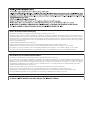 2
2
-
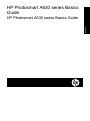 3
3
-
 4
4
-
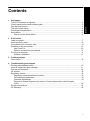 5
5
-
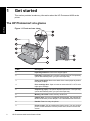 6
6
-
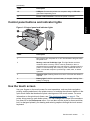 7
7
-
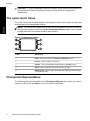 8
8
-
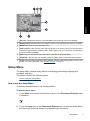 9
9
-
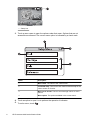 10
10
-
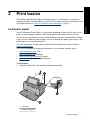 11
11
-
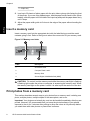 12
12
-
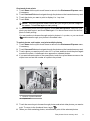 13
13
-
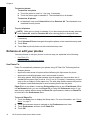 14
14
-
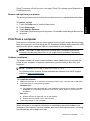 15
15
-
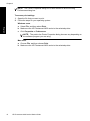 16
16
-
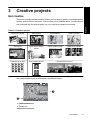 17
17
-
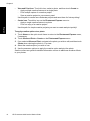 18
18
-
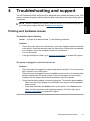 19
19
-
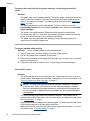 20
20
-
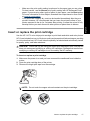 21
21
-
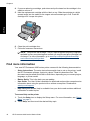 22
22
-
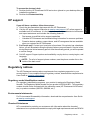 23
23
-
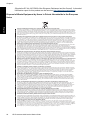 24
24
-
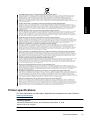 25
25
-
 26
26
-
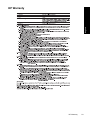 27
27
-
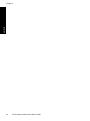 28
28
-
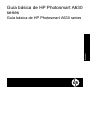 29
29
-
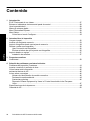 30
30
-
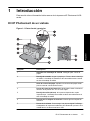 31
31
-
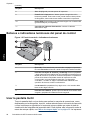 32
32
-
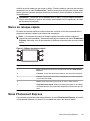 33
33
-
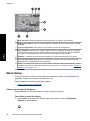 34
34
-
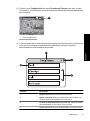 35
35
-
 36
36
-
 37
37
-
 38
38
-
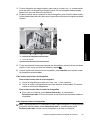 39
39
-
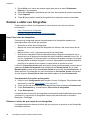 40
40
-
 41
41
-
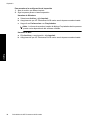 42
42
-
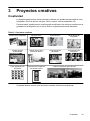 43
43
-
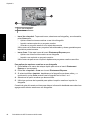 44
44
-
 45
45
-
 46
46
-
 47
47
-
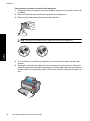 48
48
-
 49
49
-
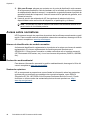 50
50
-
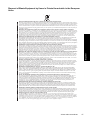 51
51
-
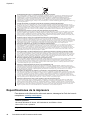 52
52
-
 53
53
-
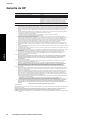 54
54
-
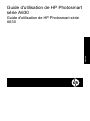 55
55
-
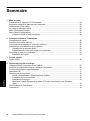 56
56
-
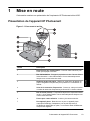 57
57
-
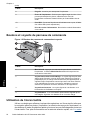 58
58
-
 59
59
-
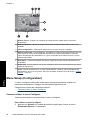 60
60
-
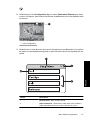 61
61
-
 62
62
-
 63
63
-
 64
64
-
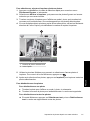 65
65
-
 66
66
-
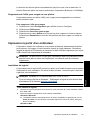 67
67
-
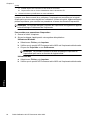 68
68
-
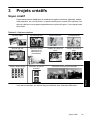 69
69
-
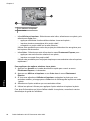 70
70
-
 71
71
-
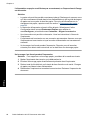 72
72
-
 73
73
-
 74
74
-
 75
75
-
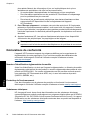 76
76
-
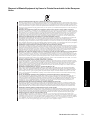 77
77
-
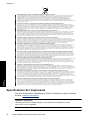 78
78
-
 79
79
-
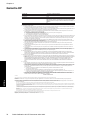 80
80
-
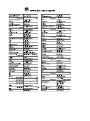 81
81
HP Photosmart A630 Printer series Guía del usuario
- Categoría
- Impresoras de etiquetas
- Tipo
- Guía del usuario
en otros idiomas
Artículos relacionados
-
HP Photosmart A630 serie El manual del propietario
-
HP (Hewlett-Packard) 7400 Manual de usuario
-
HP (Hewlett-Packard) Photosmart D7100 Printer series Manual de usuario
-
HP Photosmart A630 Printer series Guía de instalación
-
HP Photosmart 8400 Serie El manual del propietario
-
HP Photosmart A820 Home Photo Center series Guía del usuario
-
HP Photosmart A620 Printer series Guía del usuario
-
HP Photosmart A620 Printer series Guía del usuario
-
HP Photosmart D7300 serie Guía de inicio rápido
-
HP Photosmart A820 Home Photo Center series El manual del propietario